Samsung D2/SS, D/SS Manual
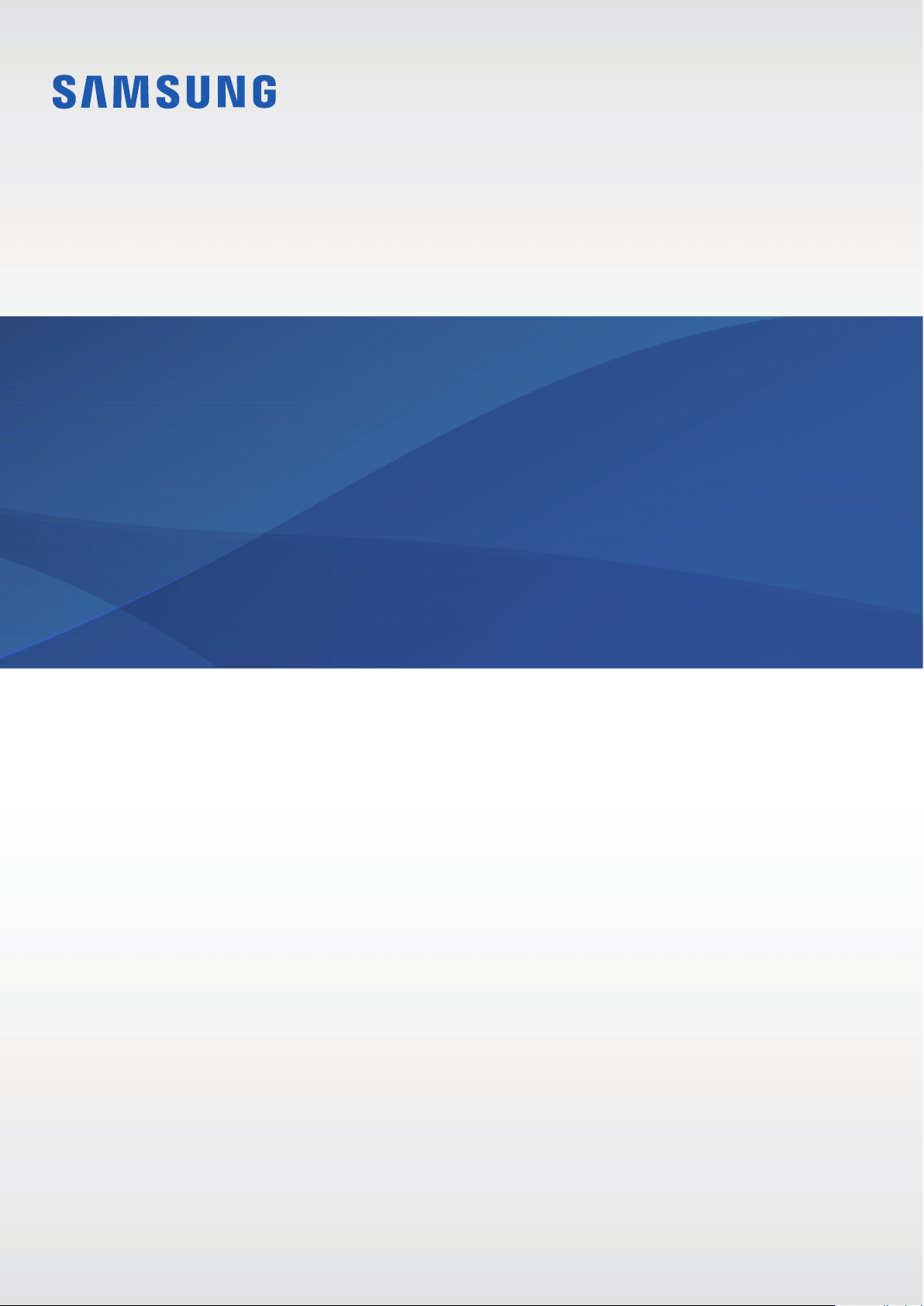
D/SS
D2/SS
Uživatelská příručka
Czech. 03/2017. Rev.1.0
www.samsung.com

Obsah
Základy
4 Nejdříve si přečtěte
6 Situace, ve kterých se zařízení přehřívá, a
jejich řešení
10 Rozvržení a funkce zařízení
15 Baterie
21 Karta SIM nebo USIM (nano SIM karta)
24 Paměťová karta (micro SD karta)
27 Zapínání a vypínání zařízení
28 Výchozí nastavení
31 Účet Samsung
32 Přenos dat zpředchozího zařízení
37 Popis obrazovky
49 Oznamovací panel
51 Zadávání textu
70 Fotoaparát
88 Galerie
93 Hello Bixby
97 Bixby Vision (hledání snímků)
101 Upomínka
104 Bixby (inteligentní hlasový asistent)
108 Always On Display
110 Okraj Obrazovky
117 Více oken
120 Samsung Gear
121 Samsung Members
122 Samsung Notes
123 Kalendář
124 Samsung Health
130 Záznamník
132 Moje soubory
Aplikace a funkce
54 Instalace nebo odinstalace aplikací
56 Telefon
61 Kontakty
64 Zprávy
67 Internet
69 E-mail
132 Hodiny
134 Kalkulačka
134 Game Launcher
137 Samsung Connect
141 Sdílení obsahu
142 Samsung DeX
147 Připojení kexternímu displeji
149 Aplikace Google
2
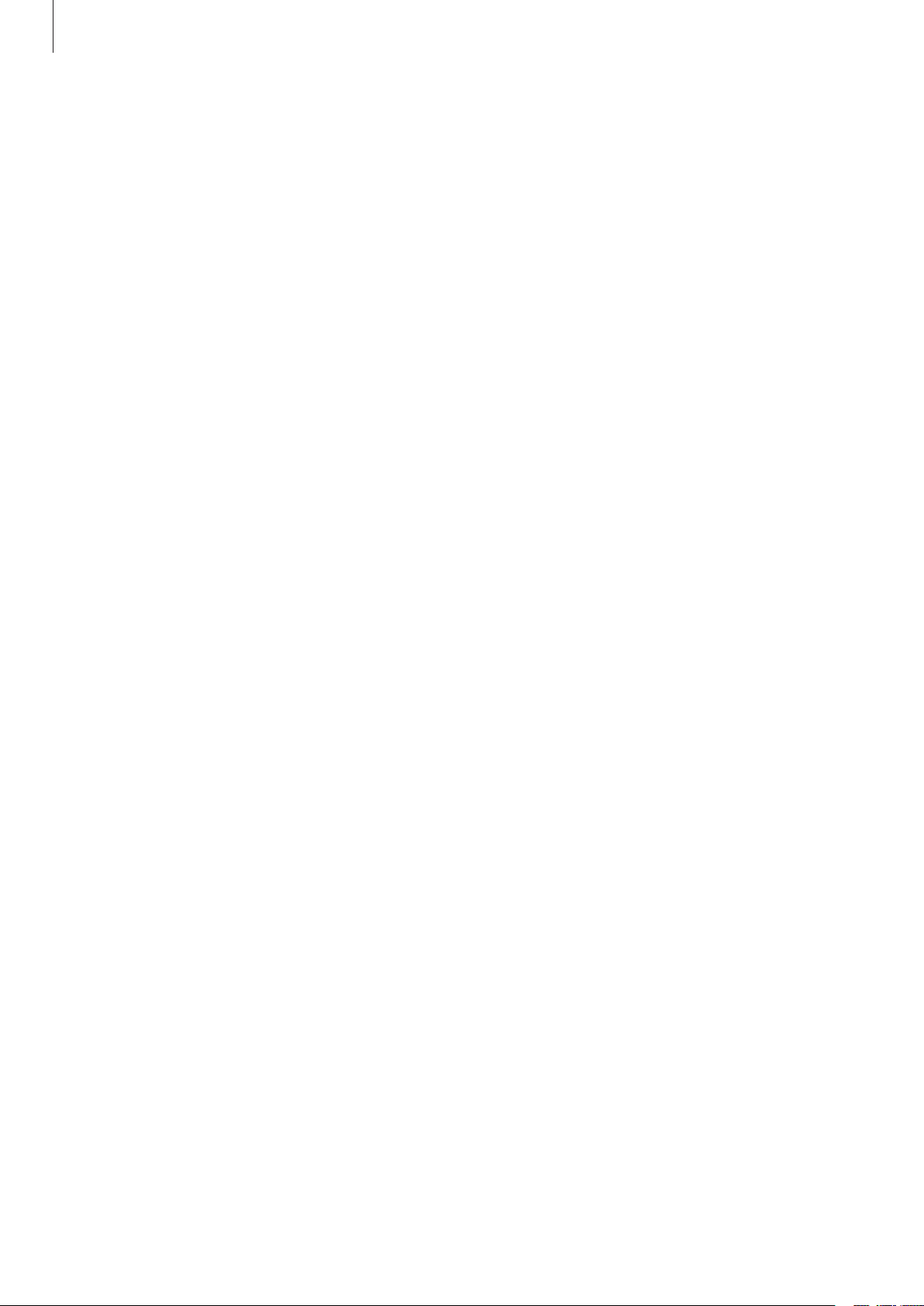
Obsah
Nastavení
151 Úvod
151 Připojení
152 Wi-Fi
155 Bluetooth
157 NFC a platba
160 Mobilní hotspot a sdílení
internetového připojení
161 Další nastavení připojení
164 Zvuky a vibrace
165 Oznámení
166 Zobrazení
167 Filtr modrého světla
167 Rozlišení obrazovky
168 Pozadí a motivy
Dodatek
198 Usnadnění
215 Řešení problémů
222 Vyjmutí baterie
168 Rozšířené funkce
170 Údržba zařízení
173 Aplikace
173 Zamykací obr. a zabezp.
175 Rozpoznání obličeje
177 Rozpoznávání otisků prstů
181 Rozpoznání duhovky
186 Samsung Pass
189 Zabezpečená složka
193 Cloud a účty
194 Záloha a obnovení
194 Google
195 Usnadnění
195 Obecná správa
196 Aktualizace softwaru
197 Uživatelská příručka
197 O telefonu
3
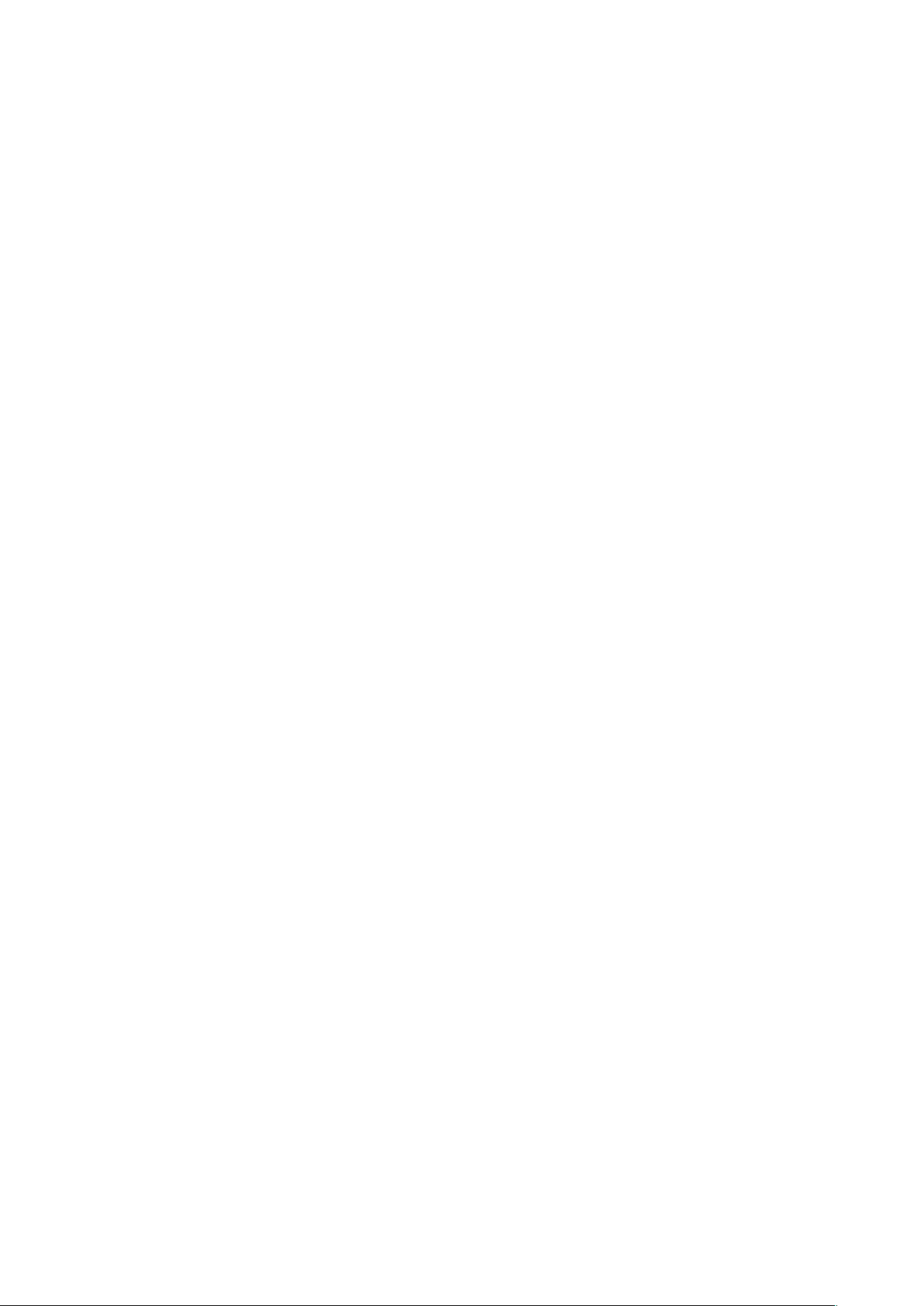
Základy
Nejdříve si přečtěte
Před použitím zařízení si přečtěte tuto příručku, ve které se dozvíte informace o bezpečném a
správném používání zařízení.
•
Popis je založen na výchozím nastavení zařízení.
•
Některý obsah se může od vašeho zařízení lišit v závislosti na oblasti, poskytovateli služeb,
specifikacích modelu nebo softwaru zařízení.
•
Obsah (obsah s vysokou kvalitou), který vyžaduje vysoký výkon procesoru a paměti RAM, ovlivní
celkový výkon zařízení. Aplikace související s obsahem nemusí v závislosti na technických
údajích zařízení a prostředí, ve kterém se používají, správně pracovat.
•
Společnost Samsung neodpovídá za problémy s výkonem způsobené aplikacemi od jiných
dodavatelů než společnosti Samsung.
•
Společnost Samsung neodpovídá za problémy spojené s výkonem nebo za nekompatibilitu
způsobenou úpravou nastavení registru či změnou softwaru operačního systému. Pokus o
přizpůsobení operačního systému může vést k chybné funkčnosti zařízení nebo aplikací.
•
Software, zvukové zdroje, tapety, obrázky a další média dodávaná k tomuto zařízení mohou
být na základě licence používána pouze v omezené míře. Stažení a používání těchto materiálů
pro komerční či jiné účely představuje porušení zákonů o autorských právech. Za nezákonné
používání médií jsou odpovědní výhradně uživatelé.
•
Datové služby, jako například zasílání zpráv, nahrávání a stahování, automatická synchronizace
nebo využívání služeb určování polohy, mohou být vzávislosti na datovém tarifu dále
zpoplatněny. Upřenosů velkého množství dat je doporučeno používat funkci Wi-Fi.
•
Původní aplikace dodané spolu se zařízením mohou být aktualizovány a jejich podpora
může být ukončena bez předchozího upozornění. Máte-li otázky týkající se některé aplikace
dodané se zařízením, kontaktujte servisní středisko společnosti Samsung. V případě uživatelsky
instalovaných aplikací kontaktujte poskytovatele služeb.
4
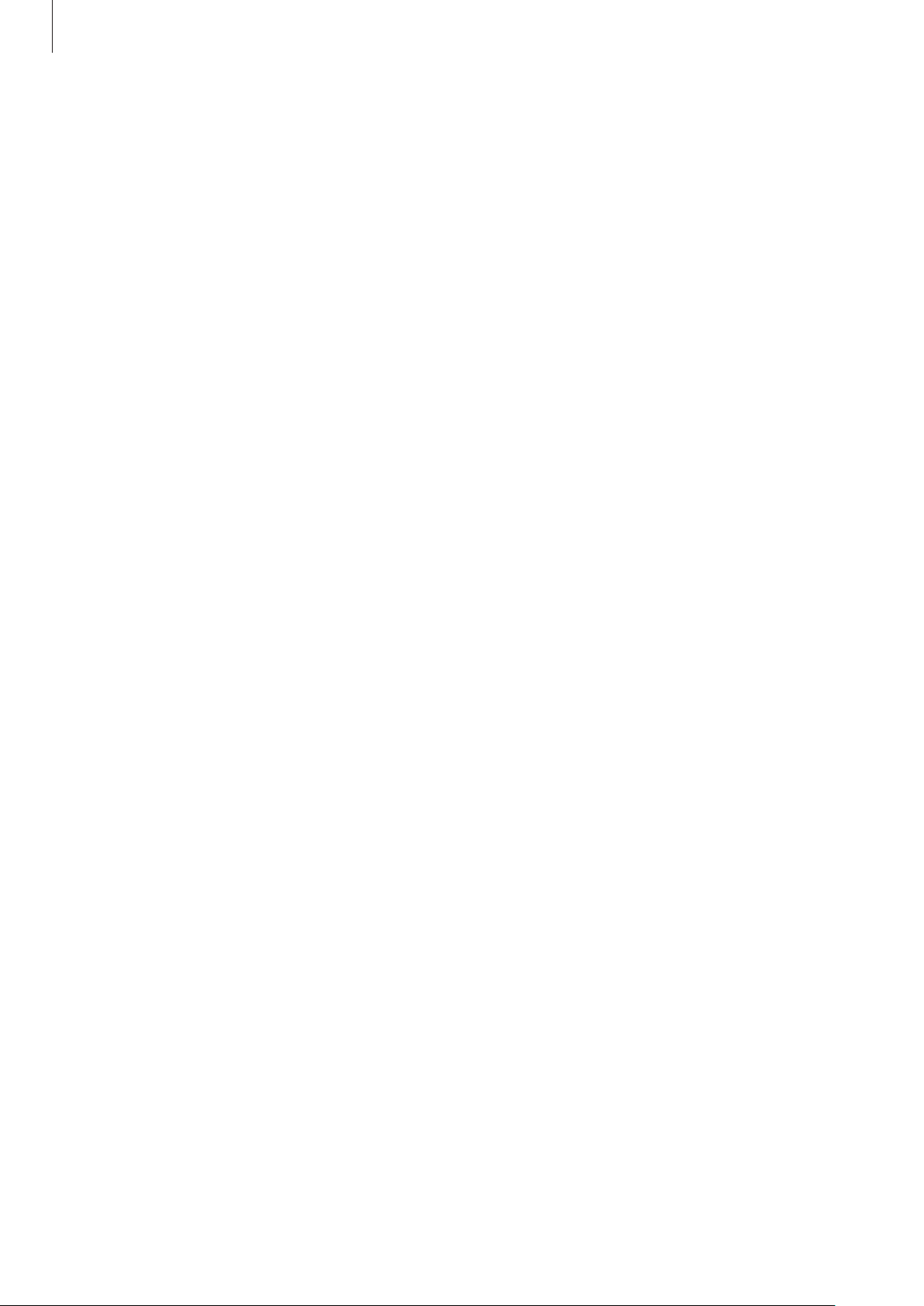
Základy
•
Úpravy operačního systému zařízení nebo instalace softwaru z neoficiálních zdrojů mohou
způsobit poruchy zařízení a poškození nebo ztrátu dat. Tyto činnosti představují porušení
licenční smlouvy společnosti Samsung a mají za následek ztrátu záruky.
•
V závislosti na oblasti a modelu musí některá zařízení získat osvědčení Federální komise pro
telekomunikace (FCC). Má-li vaše zařízení osvědčení FCC, můžete zobrazit ID FCC zařízení.
Abyste zobrazili ID FCC, spusťte aplikaci
Informace o baterii
.
Nastavení
aklepněte na položku
O telefonu
→
Údržba odolnosti proti vodě a prachu
Vaše zařízení podporuje odolnost proti vodě a prachu. Aby si zařízení odolnost proti vodě a prachu
uchovalo, řiďte se pozorně těmito tipy. V opačném případě by mohlo dojít k poškození zařízení.
•
Neponořujte zařízení do vody hlouběji než 1,5 m ani ho pod vodou nenechávejte déle než
30 minut.
•
Nevystavujte zařízení rychle tekoucí vodě.
•
Pokud bylo zařízení vystaveno působení čisté vody, pečlivě ho usušte pomocí čisté, suché látky.
Je-li zařízení vystaveno jiným kapalinám, jako je slaná voda, ionizovaná voda, nebo alkoholický
nápoj, opláchněte jej čistou vodou a důkladně osušte čistým měkkým hadříkem. Pokud byste se
těmito pokyny neřídili, mělo by to nežádoucí vliv na výkon a vzhled zařízení.
•
Bylo-li zařízení ponořeno do vody nebo je-li mokrý reproduktor či mikrofon, nemusí být
během hovoru dobře slyšet zvuk. Poté, co zařízení otřete suchým hadříkem, jej důkladně osušte
před dalším použitím.
•
Dotykový displej a další funkce nemusí správně fungovat, pokud zařízení používáte ve vodě.
•
Zařízení bylo testováno v řízeném prostředí a získalo certifikaci odolnosti vůči vodě a prachu
v konkrétních situacích (splňuje požadavky klasifikace IP68 uvedené v mezinárodní normě
IEC 60529 – stupně ochrany poskytované ochrannými kryty [Kód IP]. Podmínky testování:
15–35 °C, 86–106 kPa, 1,5metru, 30 minut). Bez ohledu na klasifikaci je možné, že v určitých
situacích dojde k poškození zařízení.
5
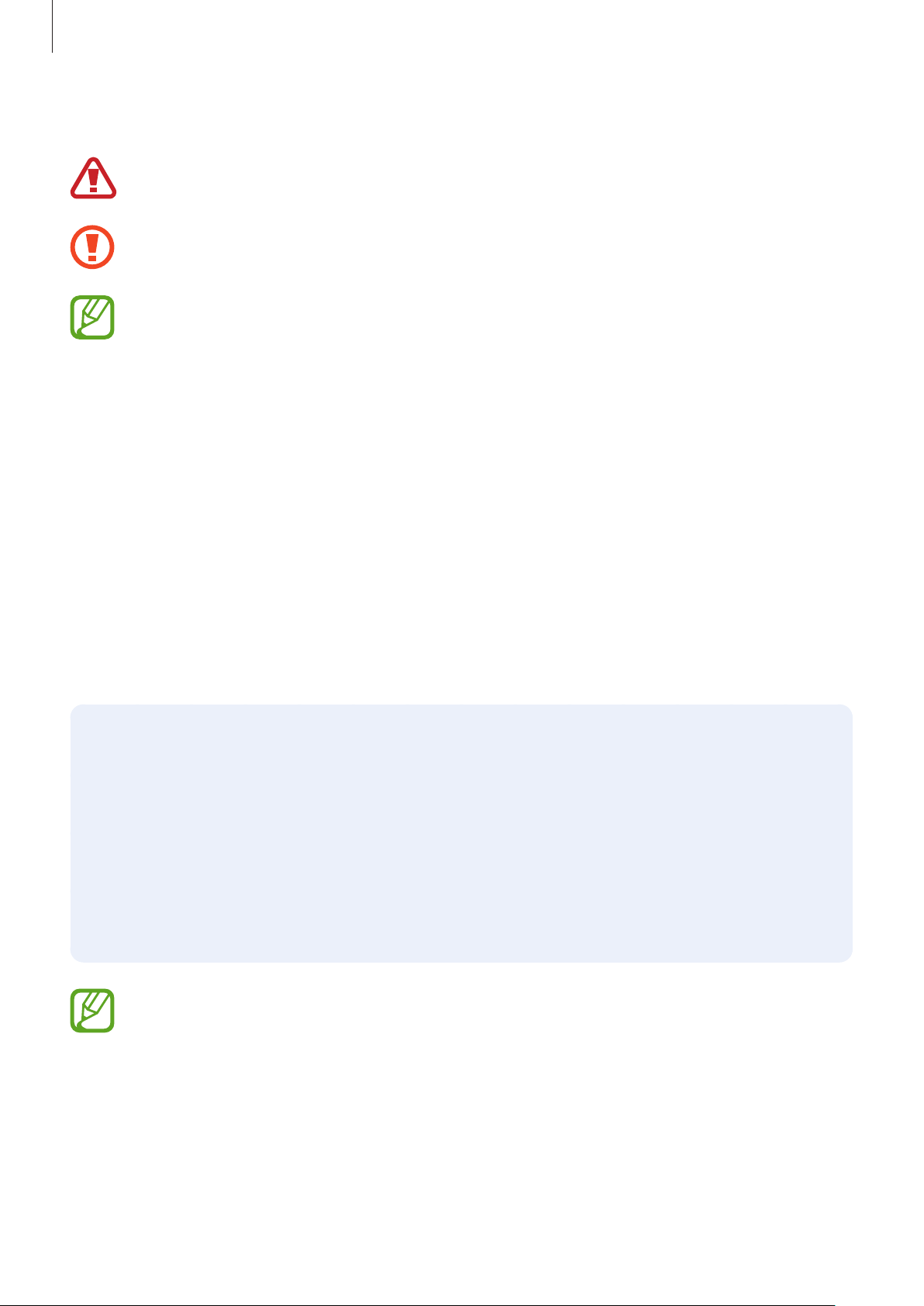
Základy
Ikony v pokynech
Výstraha: situace, které by mohly způsobit zranění vás nebo jiných osob
Upozornění: situace, které by mohly způsobit poškození zařízení nebo jiného přístroje
Upozornění: poznámky, rady nebo dodatečné informace
Situace, ve kterých se zařízení přehřívá, a jejich
řešení
Když se zařízení zahřívá při nabíjení baterie
Během nabíjení může dojít k zahřívání zařízení a nabíječky. Během bezdrátového nabíjení nebo
rychlého nabíjení může být zařízení na dotek teplejší. To nemá žádný vliv na životnost zařízení ani na
jeho výkon, je to při provozu zařízení normální. Pokud se baterie zahřeje na příliš vysokou teplotu,
může nabíječka zastavit nabíjení.
Když se zařízení zahřeje, postupujte takto:
•
Odpojte nabíječku od zařízení a zavřete všechny spuštěné aplikace. Počkejte, až zařízení
vychladne, a potom znovu spusťte jeho nabíjení.
•
Pokud se přehřívá spodní část zařízení, může to být způsobeno poškozením připojeného
kabelu USB. Vyměňte poškozený kabel USB za nový kabel schválený společností Samsung.
•
Při používání bezdrátové nabíječky nevkládejte mezi zařízení a bezdrátovou nabíječku cizí
předměty, například kovové předměty, magnety a karty s magnetickým proužkem.
Funkce bezdrátového nebo rychlého nabíjení je dostupná pouze upodporovaných modelů.
6
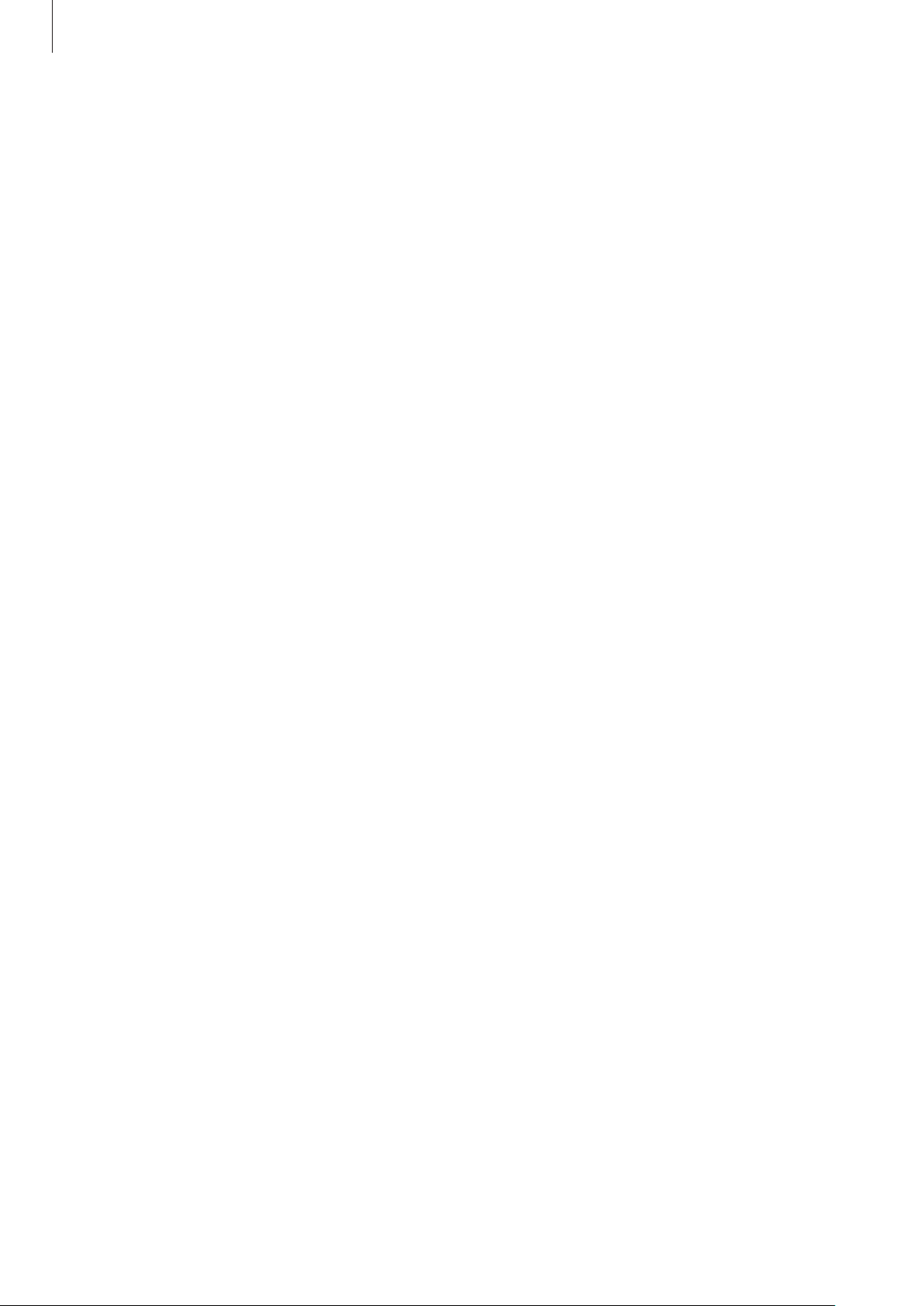
Základy
Když se zařízení zahřívá během používání
Když používáte funkce nebo aplikace, které vyžadují větší výkon, nebo když je používáte po delší
dobu, může se zařízení dočasně zahřát zdůvodu zvýšeného odběru energie zbaterie. Zavřete
všechny spuštěné aplikace anějakou dobu zařízení nepoužívejte.
Níže jsou uvedeny příklady situací, kdy se může zařízení přehřívat. Vzávislosti na používaných
funkcích a aplikacích se nemusejí tyto příklady týkat vašeho modelu.
•
Během počátečního nastavování po zakoupení nebo při obnově dat
•
Při stahování velkých souborů
•
Při používání aplikací, které vyžadují větší výkon, nebo při dlouhodobém používání aplikací
–
Při dlouhodobém hraní her vysoké kvality
–
Při dlouhodobém nahrávání videa
–
Při streamování videa smaximálním nastavením jasu
–
Při připojování k televizoru
•
Při používání více úloh najednou (nebo s mnoha aplikacemi spuštěnými na pozadí)
–
Při používání funkce Více oken
–
Při aktualizování nebo instalování aplikací při současném nahrávání videa
–
Při stahování velkých souborů během videohovoru
–
Při nahrávání videa při používání aplikace navigace
•
Při používání velkého objemu dat pro synchronizaci s cloudem, e-mailem nebo jinými účty
•
Při používání aplikace navigace v autě, když je zařízení umístěno na přímém slunečním světle
•
Při používání funkce mobile hotspot a sdílení připojení k síti (tethering)
•
Při používání zařízení voblastech se slabým signálem nebo bez příjmu
•
Při nabíjení baterie poškozeným kabelem USB
•
Když je univerzální konektor zařízení poškozený nebo vystavený působení cizích těles, jako jsou
kapaliny, prach, kovové piliny atuha
•
Když používáte roaming
7
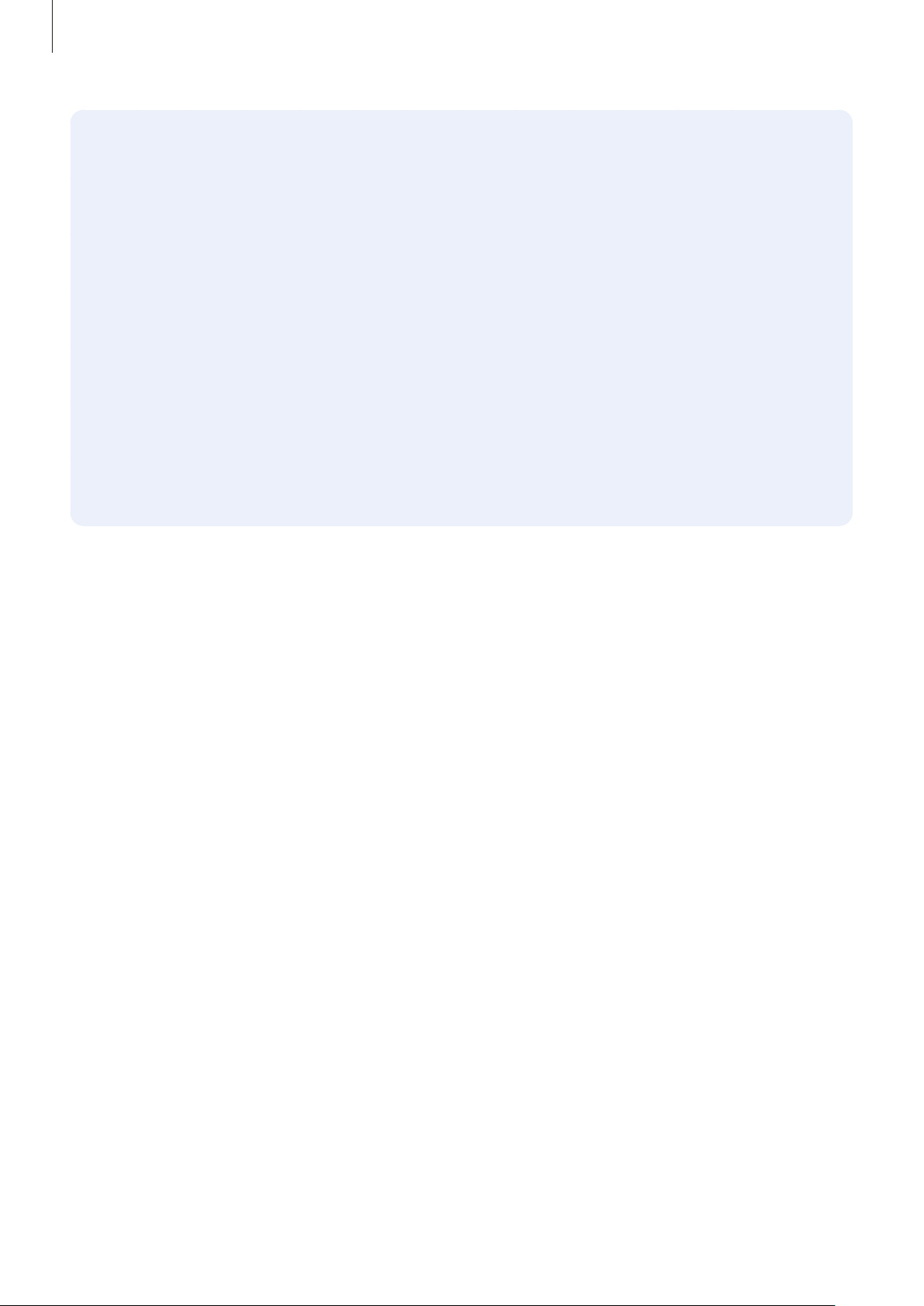
Základy
Když se zařízení zahřeje, postupujte takto:
•
Mějte software vzařízení aktualizovaný na nejnovější verzi.
•
Konflikty mezi spuštěnými aplikacemi mohou působit zahřívání zařízení. Restartujte
zařízení.
•
Deaktivujte funkce Wi-Fi, GPS aBluetooth, když je nepoužíváte.
•
Zavřete aplikace, které zvyšují spotřebu energie z baterie nebo které jsou spuštěné na
pozadí, když je nepoužíváte.
•
Odstraňte nepotřebné soubory či nepoužívané aplikace.
•
Snižte jas obrazovky.
•
Pokud se zařízení přehřívá nebo pokud bude po delší dobu na dotyk horké, chvilku jej
nepoužívejte. Pokud se bude zařízení i nadále přehřívat, kontaktujte servisní středisko
Samsung.
Omezení funkcí telefonu vpřípadě jeho přehřátí
Pokud se telefon zahřeje, může dojít komezení jeho funkcí a výkonu nebo se může v zájmu snížení
teploty vypnout. Funkce je dostupná pouze upodporovaných modelů.
•
Zvýší-li se teplota telefonu nad běžnou hodnotu, zobrazí se zpráva upozorňující na přehřátí
telefonu. V zájmu snížení teploty telefonu se omezí jas obrazovky a rychlost operací a přeruší se
nabíjení baterie. Spuštěné aplikace budou ukončeny a dokud teplota telefonu neklesne, nebude
možné provádět tísňová volání.
•
Pokud se telefon přehřívá nebo pokud bude po delší dobu na dotyk horký, zobrazí se zpráva
upozorňující na vypnutí telefonu. Vypněte telefon a počkejte, až se poklesne jeho teplota.
8
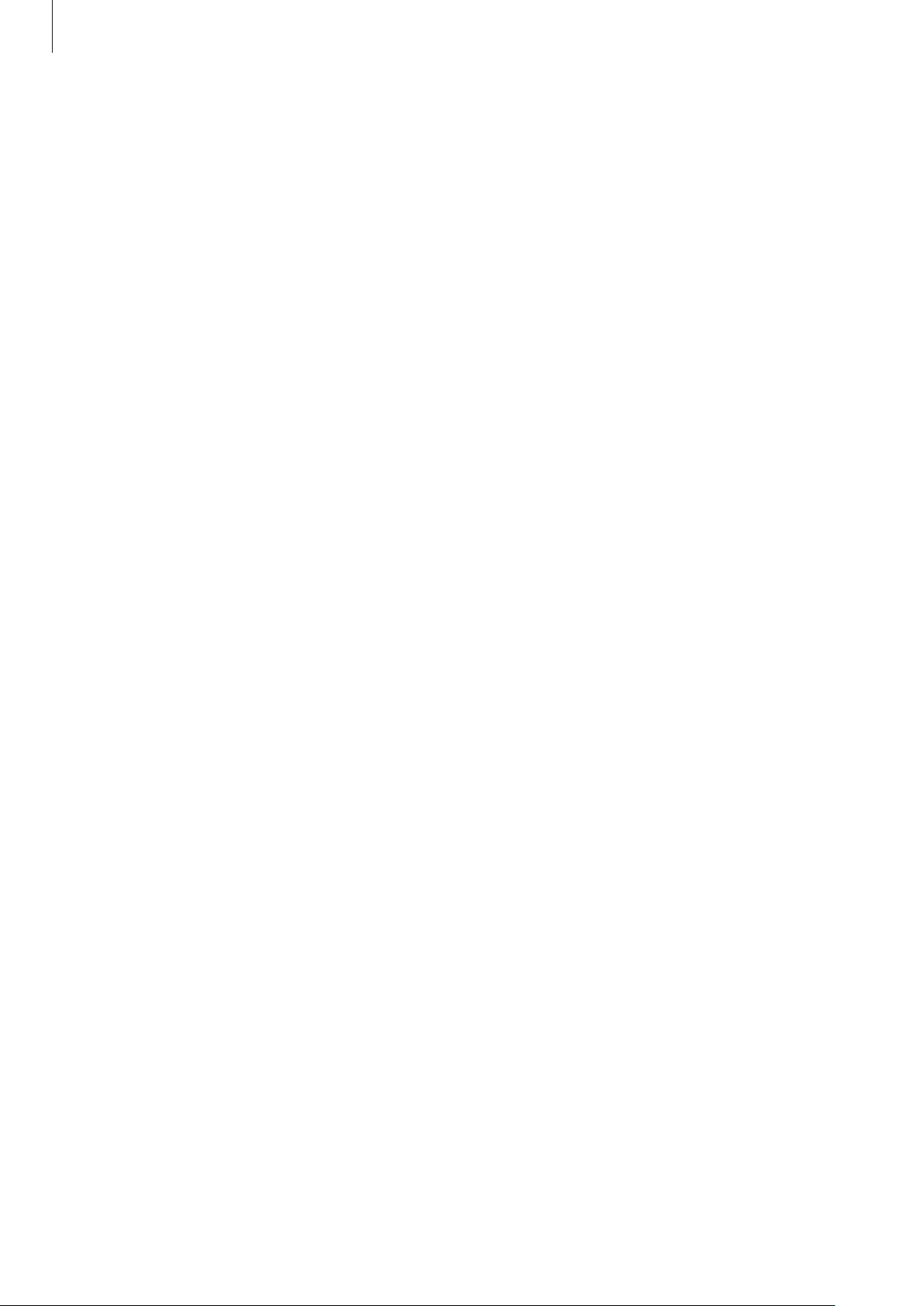
Základy
Opatření pro provozní prostředí
Zařízení se může zahřívat kvůli okolnímu prostředí za následujících podmínek. Dbejte opatrnosti, aby
nedošlo ke zkrácení životnosti baterie, poškození telefonu nebo vzniku požáru.
•
Zařízení neuchovávejte na místech spříliš nízkou nebo vysokou teplotou.
•
Nevystavujte zařízení dlouhodobě přímému slunečnímu světlu.
•
Neskladujte zařízení dlouhodobě na velmi horkých místech, například uvnitř vozidla v létě, ani je
na takových místech nepoužívejte.
•
Nepokládejte zařízení na místa, která se mohou přehřívat, například na elektrickou topnou
rohož.
•
Telefon neuchovávejte vblízkosti vařičů, mikrovlnných trub, horkých kuchyňských spotřebičů
nebo vysokotlakých nádob.
•
Nikdy nepoužívejte poškozenou nabíječku nebo baterii.
9
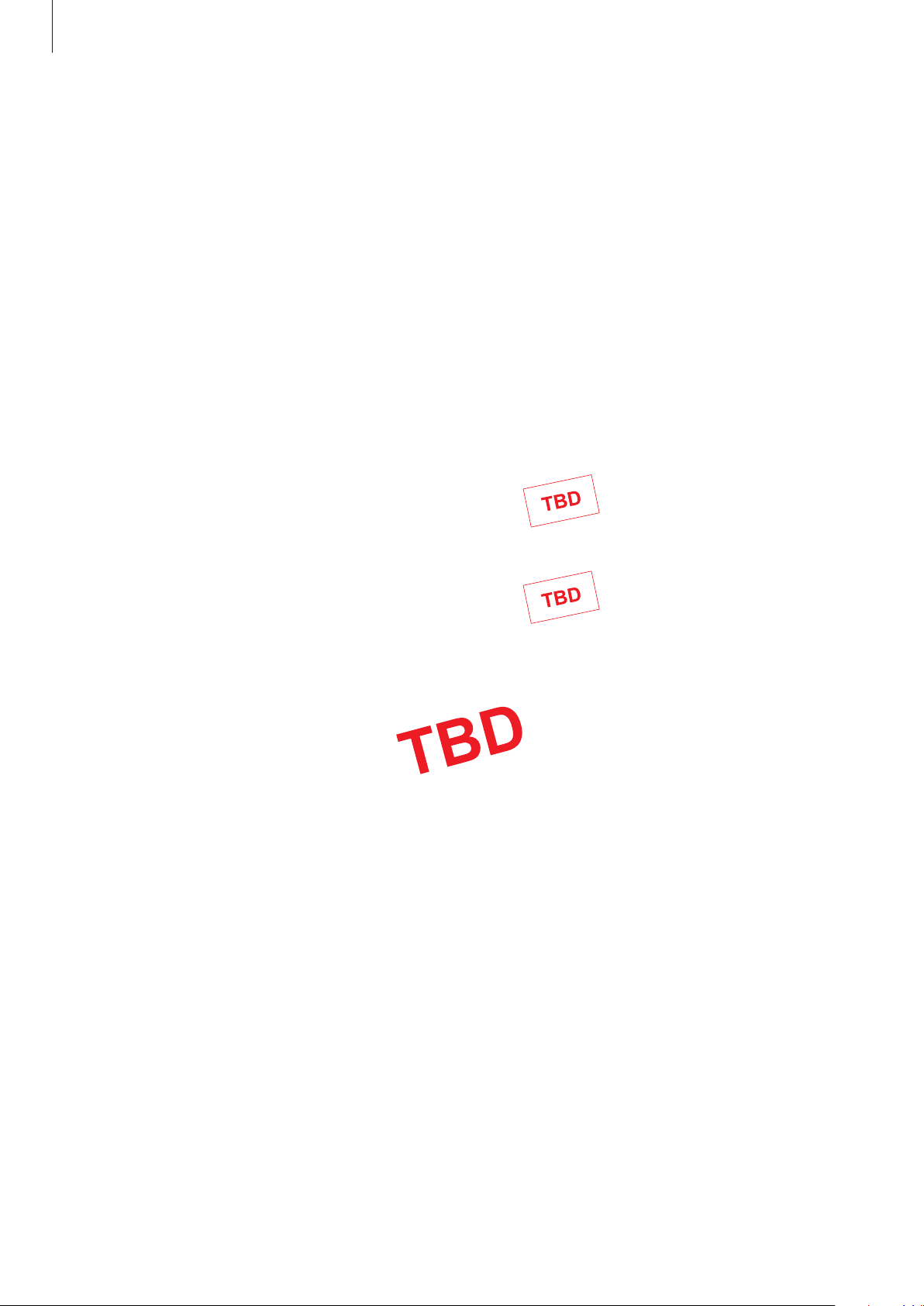
Základy
Rozvržení a funkce zařízení
Obsah balení
Zkontrolujte, zda jsou v balení následující položky:
•
Zařízení
•
Kabel USB
•
Sluchátko
•
Kolíček na vysunutí
•
Napájecí adaptér USB
•
Průvodce rychlým spuštěním
•
Konektor USB (USB typu C)
Použijte konektor USB k přenášení dat mezi
mobilními zařízeními.
•
Konektor mikro USB
Vaše zařízení je kompatibilní s USB typu C. Pokud
chcete použít jiný kabel než kabel USB typu C,
připojte ke svému zařízení konektor mikro USB.
Konektor mikro USB
Kabel mikro USB
10

Základy
•
Položky dodané se zařízením a dostupné příslušenství se mohou lišit podle oblasti a
poskytovatele služeb.
•
Dodané položky jsou určeny pouze pro toto zařízení a s jinými zařízeními nemusí být
kompatibilní.
•
Vzhled a specifikace se mohou bez předchozího upozornění změnit.
•
Dodatečné příslušenství můžete zakoupit u místního prodejce výrobků Samsung. Před
zakoupením se ujistěte, že jsou se zařízením kompatibilní.
•
Používejte pouze příslušenství schválené společností Samsung. Použití neschváleného
příslušenství může způsobit problémy s výkonem a poruchy, na které se nevztahuje
záruka.
•
Dostupnost veškerého příslušenství se může změnit a je závislá výhradně na
společnostech, které je vyrábějí. Další informace o dostupném příslušenství naleznete na
webu společnosti Samsung.
11
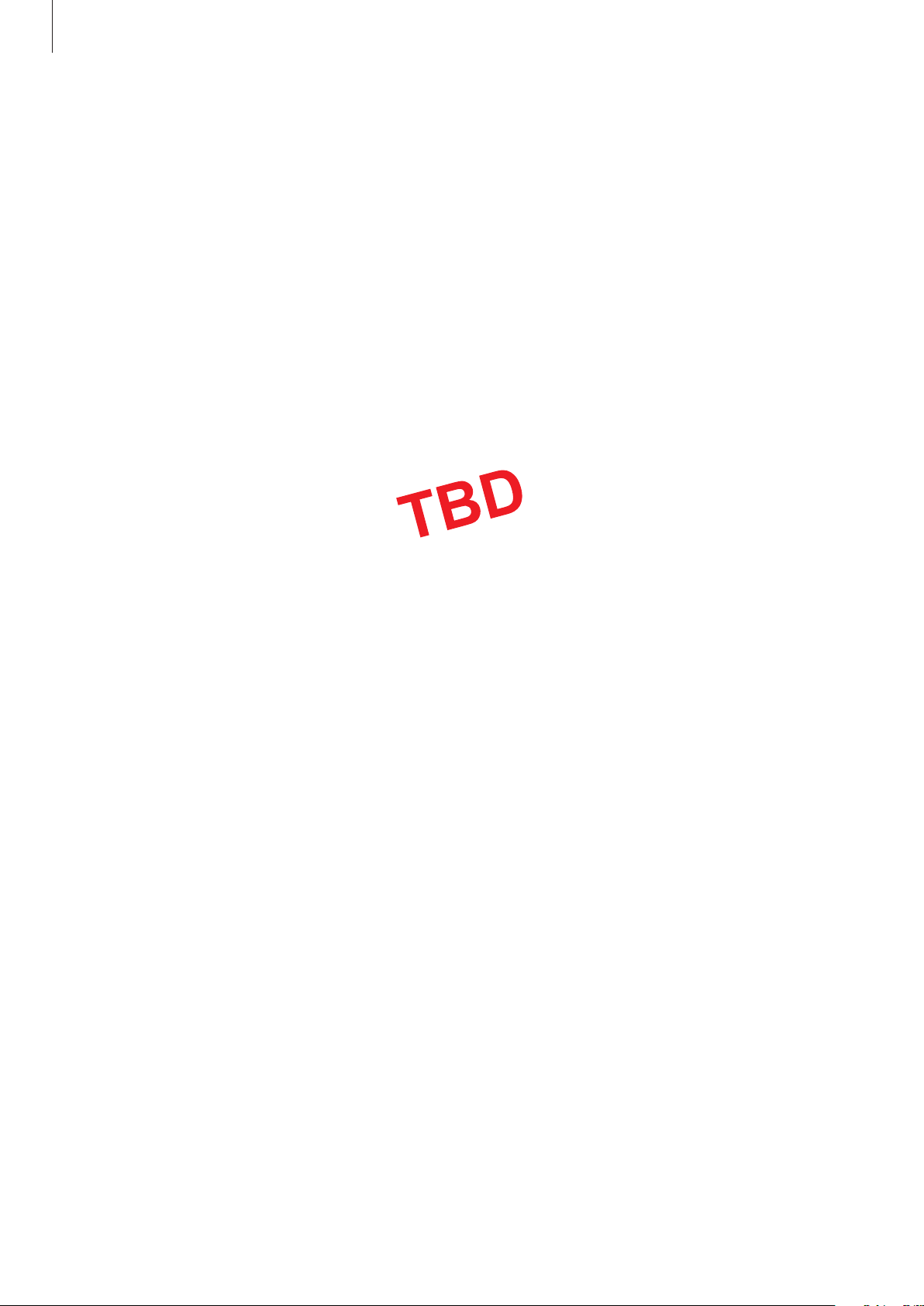
Základy
Snímač vzdálenosti /
Rozvržení zařízení
Reproduktor
světla
LED dioda na rozpoznání
duhovky
LED indikátor
Tlačítko hlasitosti
Tlačítko Bixby
Okraj obrazovky
Dotykový displej
Tlačítko Nedávné
Přední fotoaparát
Fotoaparát na rozpoznání
duhovky
GPS anténa
Vypínací tlačítko
Okraj obrazovky
Tlačítko Domů
Tlačítko Zpět
Univerzální konektor (USB
typu C)
12

Základy
Zadní fotoaparát
Přihrádka na SIM kartu /
paměťovou kartu
Blesk
Snímač tepové frekvence
Hlavní anténa
Reproduktor
Mikrofon
Snímač rozpoznávaní
otisků prstu
NFC anténa / MST anténa /
Přihrádka na cívku na
bezdrátové nabíjení
Sluchátkový konektor
•
V následujících situacích může dojít k problémům s připojením a k vybíjení baterie:
•
Doporučuje se používat ochrannou fólii na displej schválenou společností Samsung.
Neschválené ochranné fólie na displej mohou způsobit špatné fungování senzorů.
•
Nezakrývejte snímač vzdálenosti/světla příslušenstvím pro obrazovku, jako jsou chrániče
obrazovky nebo nálepky. Mohlo by dojít kselhání snímače.
•
Barvy na zakřivené obrazovce mohou vypadat různě v závislosti na úhlu pohledu.
–
Pokud do oblasti antény zařízení nalepíte kovové samolepky
–
Pokud na zařízení nasadíte kryt zařízení vyrobený z kovového materiálu
–
Pokud při používání určitých funkcí, jako jsou hovory nebo mobilní datové připojení,
zakryjete oblast antény zařízení rukama nebo jinými předměty
13
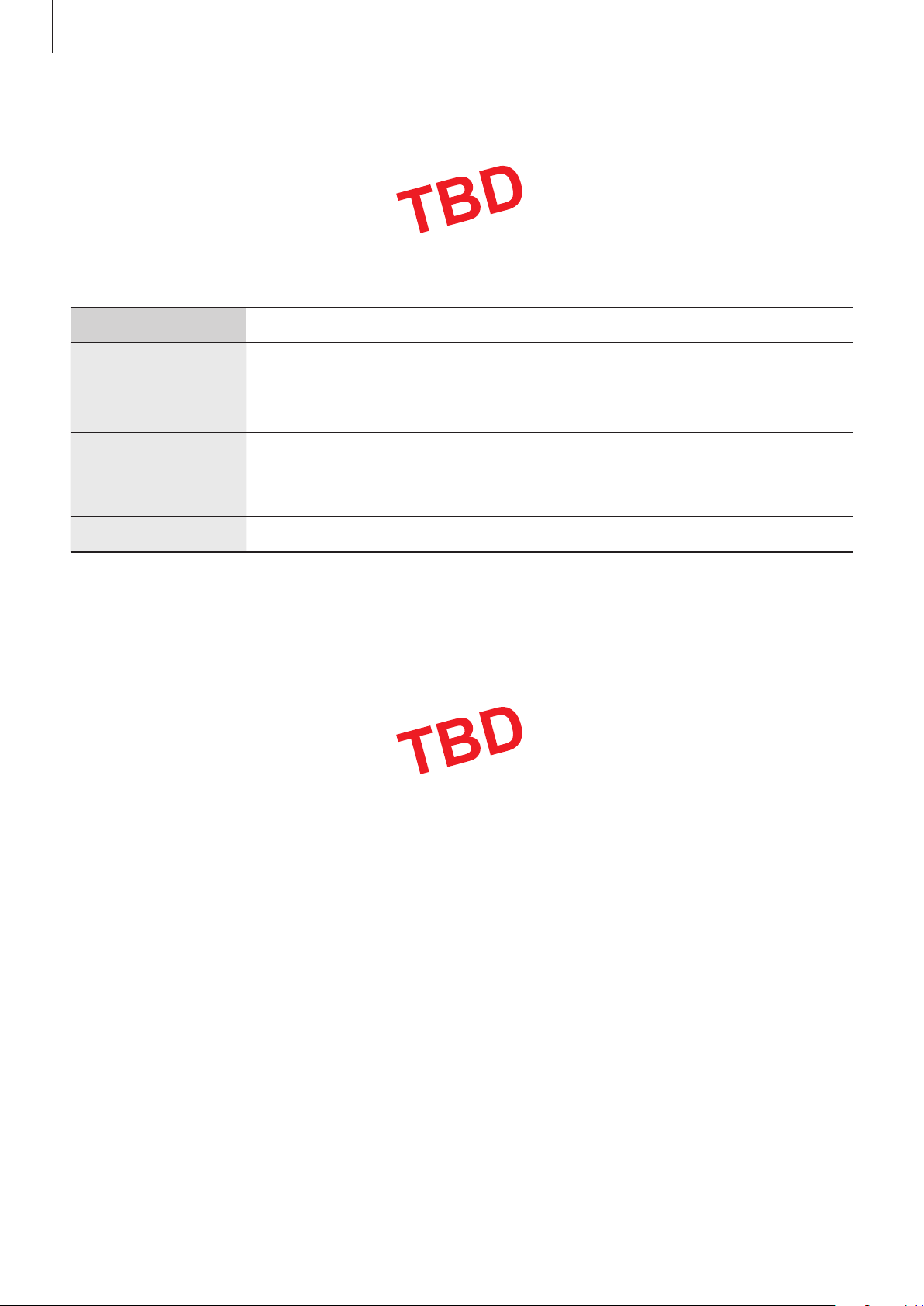
Základy
Fyzická tlačítka
Tlačítko hlasitosti
Tlačítko Bixby
Tlačítko Funkce
•
Chcete-li zařízení zapnout nebo vypnout, stiskněte tlačítko a podržte
Vypínač
Bixby
ho.
•
Stisknutím tohoto tlačítka zapnete nebo zamknete obrazovku.
•
Zeptejte se služby Bixby. Můžete provádět různé úlohy pronesením
hlasových příkazů nebo zadáním textu. Další informace naleznete
včásti Bixby (inteligentní hlasový asistent).
•
Hlasitost
Stisknutím upravte hlasitosti zařízení.
Softwarová tlačítka
Vypínací tlačítko
Tlačítko Nedávné
Tlačítko Domů
Tlačítko Zpět
Po zapnutí zařízení se ve spodní části obrazovky zobrazí softwarová tlačítka. Softwarová tlačítka jsou
ve výchozím nastavení nastavena na tlačítko Nedávné, tlačítko Domů atlačítko Zpět. Další informace
naleznete včásti Navigační lišta (softwarová tlačítka).
14

Základy
Baterie
Nabíjení baterie
Před prvním použitím nebo po delší době, kdy jste zařízení nepoužívali, je nutné nabít baterii.
Používejte pouze nabíječky, baterie a kabely schválené společností Samsung. Neschválené
nabíječky nebo kabely mohou způsobit explozi baterie nebo poškození zařízení.
Nesprávné připojení nabíječky může způsobit vážné poškození zařízení. Na poškození
způsobená nesprávným použitím se nevztahuje záruka.
Pokud přístroj nepoužíváte, odpojte nabíječku, ušetříte tak energii. Nabíječka nemá vypínač,
proto ji musíte odpojit od zásuvky, aby se přerušil přívod energie. Nabíječka by měla během
nabíjení zůstat v blízkosti elektrické zásuvky a měla by být snadno dostupná.
Připojte USB kabel k napájecímu adaptéru USB.
1
Zapojte kabel USB do univerzálního konektoru zařízení.
2
15
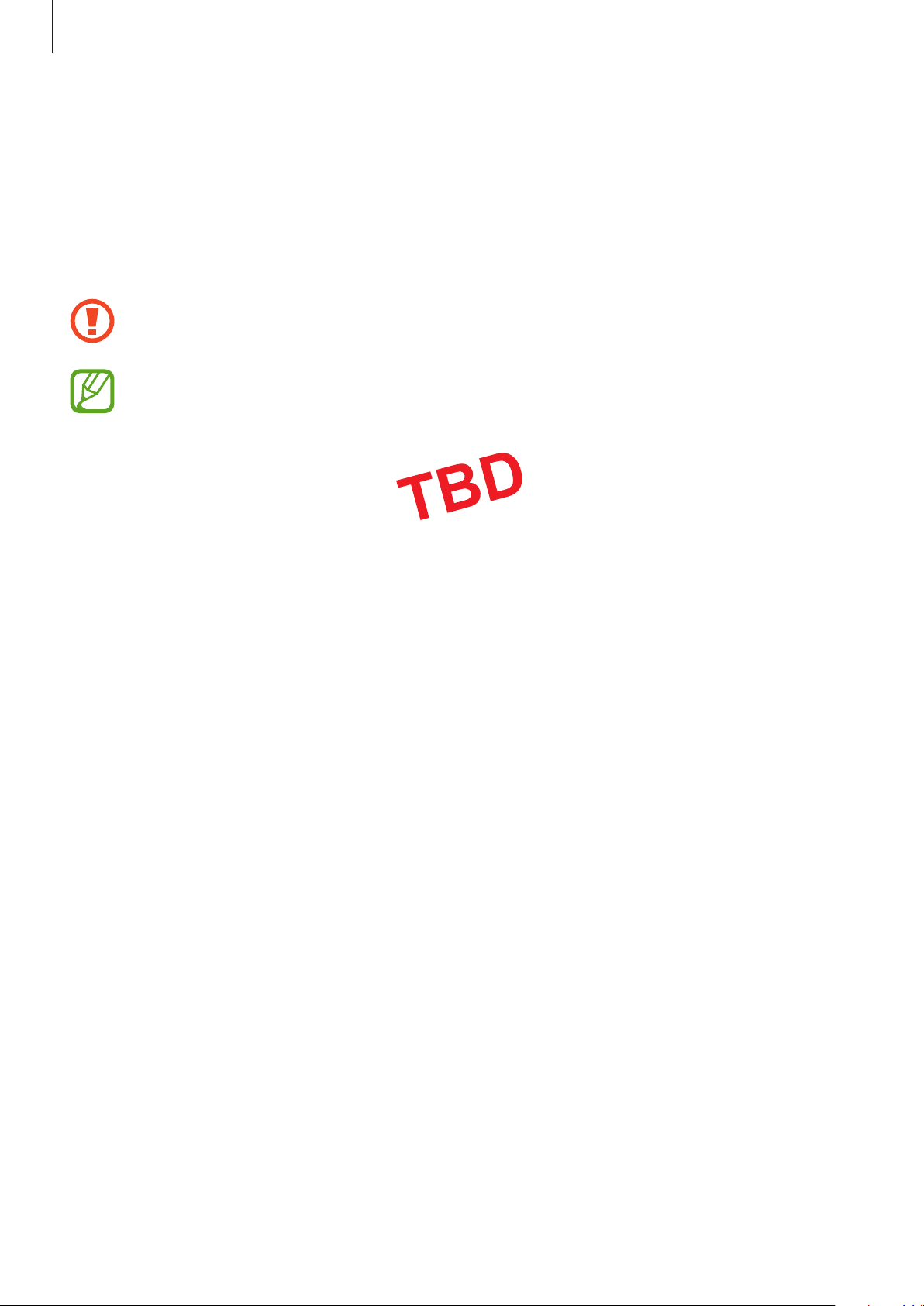
Základy
Zapojte napájecí adaptér USB do elektrické zásuvky.
3
Po úplném nabití odpojte nabíječku od zařízení. Pak odpojte nabíječku z elektrické zásuvky.
4
Nabíjení pomocí kabelu mikro USB
Chcete-li baterii nabíjet pomocí kabelu mikro USB, připojte konektor mikro USB.
Nezapojujte kabel mikro USB do univerzálního konektoru zařízení. Mohlo by dojít
kpoškození zařízení a kabelu.
Konektor mikro USB se používá k nabíjení baterie a pro připojení k počítači.
Konektor mikro USB
Kabel mikro USB
16
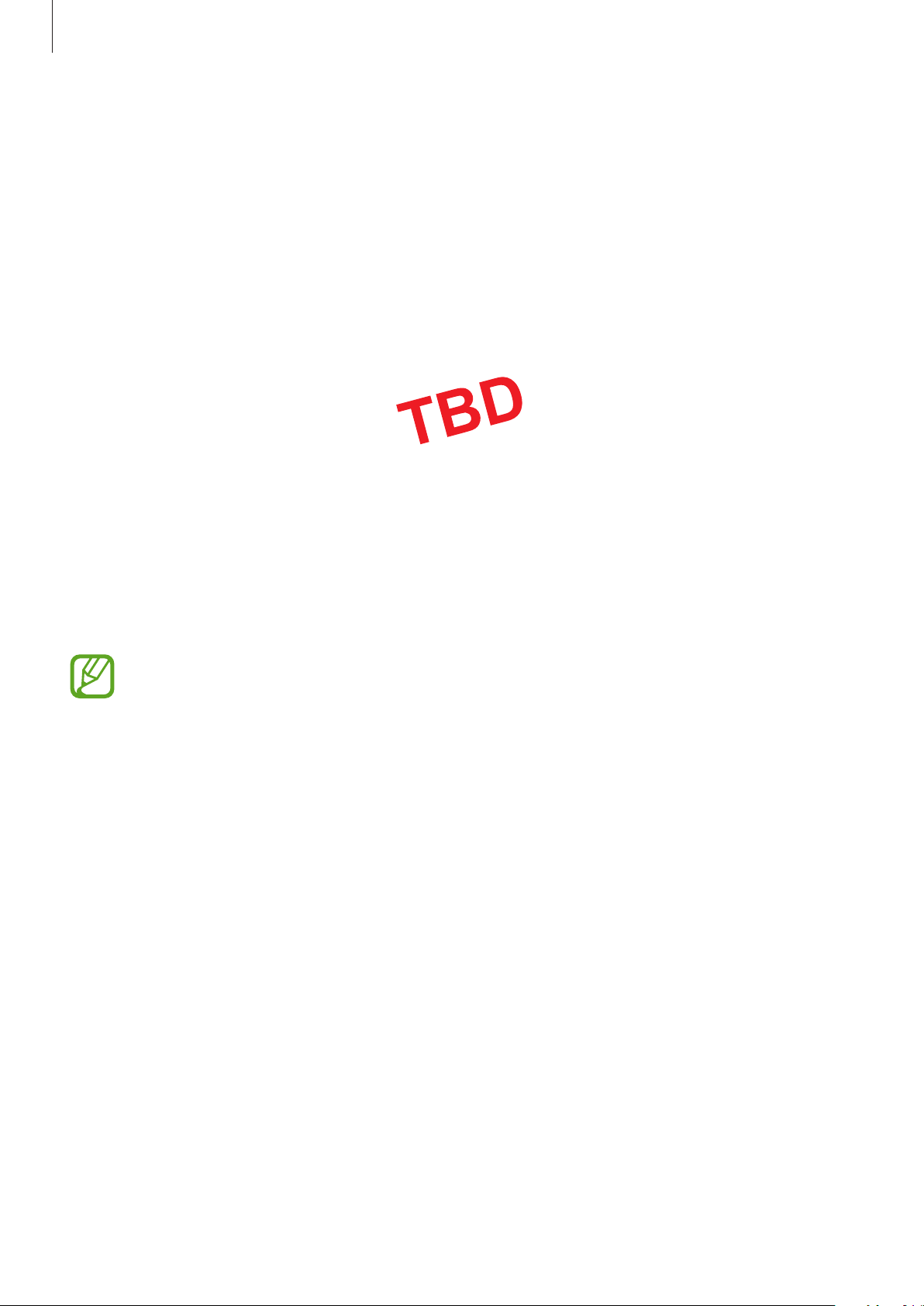
Základy
Druhé zařízeníVaše zařízení
Nabíjení dalších zařízení
Konektor USB (USB typu C) můžete použít knabití jiného mobilního zařízení pomocí baterie svého
zařízení.
K univerzálnímu konektoru svého zařízení připojte konektor USB (USB typu C) a propojte je sjiným
zařízením prostřednictvím kabelu USB jiného zařízení.
Po spuštění nabíjení se na obrazovce zařízení zobrazí ikona nabíjení baterie.
Konektor USB (USB
typu C)
Kabel USB druhého
zařízení
Vyskakovací okno pro výběr aplikace, které se zobrazí na zařízení, je určeno pro přenos dat.
Nevybírejte ve vyskakovacím okně žádnou aplikaci.
Snížení spotřeby baterie
Zařízení nabízí různé možnosti, které pomáhají šetřit energii baterie.
•
Optimalizujte zařízení pomocí funkce údržby zařízení.
•
Když zařízení nepoužíváte, vypněte stisknutím vypínacího tlačítka obrazovku.
•
Aktivujte úsporný režim.
17

Základy
•
Zavřete aplikace, které nepotřebujete.
•
Když nepoužíváte funkci Bluetooth, vypněte ji.
•
Když nepoužíváte funkci Wi-Fi, vypněte ji.
•
Vypněte automatickou synchronizaci aplikací, které se synchronizují, například e-mailů.
•
Snižte dobu podsvícení.
•
Snižte jas obrazovky.
Tipy a opatření týkající se nabíjení baterie
•
Pokud je baterie vybitá, zobrazí se ikona prázdné baterie.
•
Pokud je baterie zcela vybitá, zařízení se nemůže zapnout okamžitě po připojení nabíječky. Před
tím, než zařízení zapnete, nechte vybitou baterii několik minut nabíjet.
•
Používáte-li více aplikací najednou, síťové aplikace nebo aplikace, které vyžadují připojení k
jinému zařízení, dojde k rychlému vybití baterie. Chcete-li se vyhnout ztrátě napájení během
přenosu dat, vždy používejte tyto aplikace po plném nabití baterie.
•
Použití jiného zdroje napájení, než je nabíječka, například počítače, může mít za následek nižší
rychlost nabíjení způsobenou nižším elektrickým proudem.
•
Během nabíjení můžete zařízení používat, ale plné nabití baterie může trvat delší dobu.
•
Pokud je napájení zařízení během nabíjení nestabilní, dotykový displej nemusí fungovat. Pokud
k tomu dojde, odpojte nabíječku od zařízení.
•
Během nabíjení může dojít k zahřátí zařízení a nabíječky. To je normální a nemělo by to mít
žádný vliv na životnost ani výkon zařízení. Pokud se baterie zahřeje více, než je obvyklé, může
nabíječka přestat nabíjet.
•
Pokud byste zařízení nabíjeli, když je univerzální konektor mokrý, mohlo by dojít k poškození
zařízení. Než začnete zařízení nabíjet, univerzální konektor důkladně osušte.
•
Pokud se zařízení nenabíjí správně, vezměte zařízení a nabíječku do servisního střediska
Samsung.
18
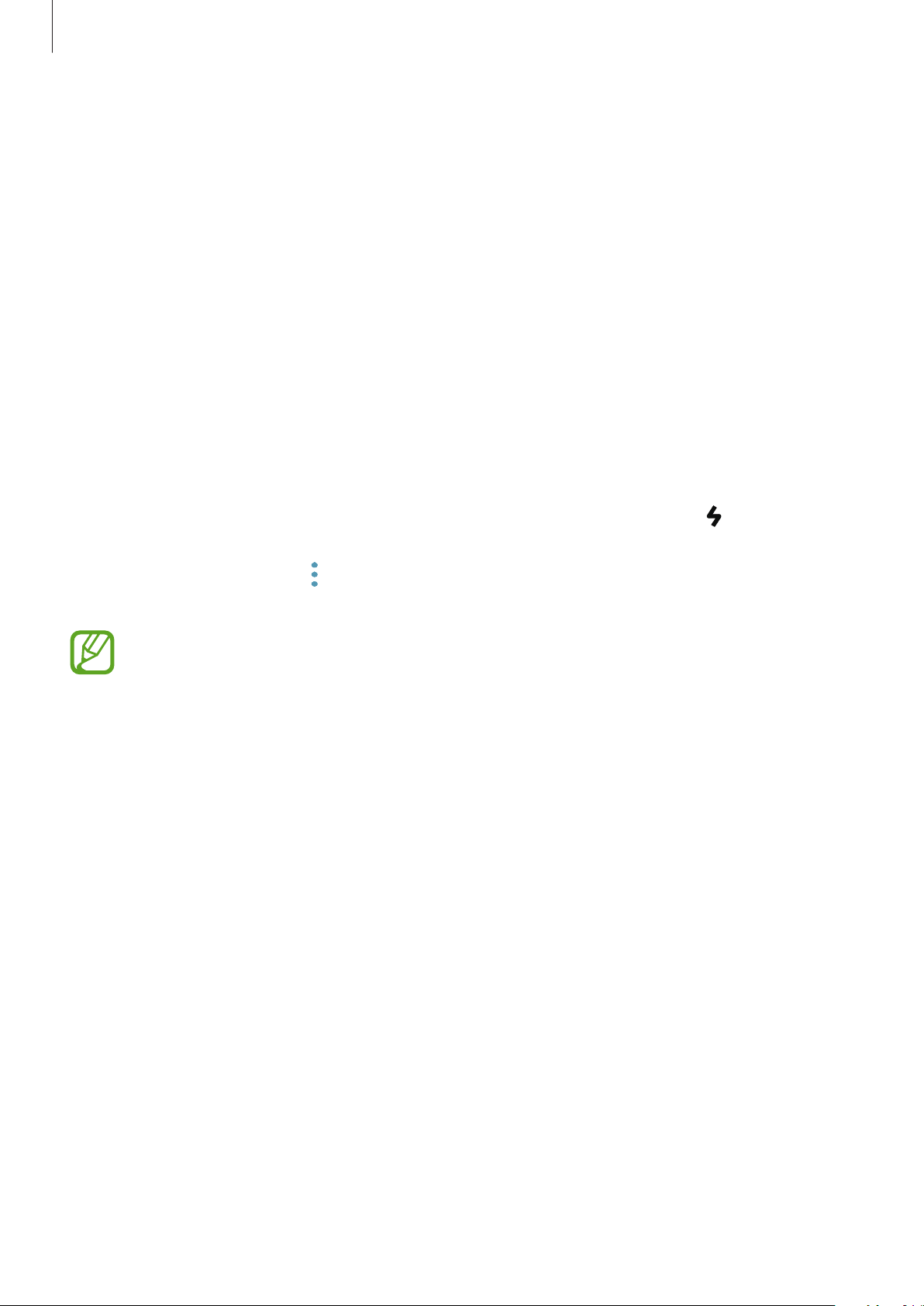
Základy
Rychlé nabíjení
Toto zařízení je vybaveno integrovanou funkcí rychlého nabíjení. Baterii můžete nabíjet rychleji,
pokud je zařízení nebo jeho obrazovka vypnutá.
Informace o rychlém nabíjení
•
Při rychlém nabíjení se využívá technologie nabíjení baterií, která zrychluje nabíjení zvýšením
nabíjecího výkonu. Zařízení podporuje funkci adaptivního rychlého nabíjení společnosti
Samsung a technologii Qualcomm Quick Charge 2.0.
•
Chcete-li u svého zařízení použít funkci rychlého nabíjení, připojte jej knabíječce baterií, která
podporuje adaptivní rychlé nabíjení nebo technologii Quick Charge 2.0.
Zvýšení rychlosti nabíjení
Chcete-li zvýšit rychlost nabíjení, vypněte na dobu nabíjení baterie zařízení nebo jeho obrazovku.
Když je zařízení během nabíjení baterie vypnuto, na obrazovce se zobrazuje ikona
.
Pokud není funkce rychlého nabíjení aktivovaná, spusťte aplikaci
→
Údržba zařízení
přepínač
Rychlé nabíjení kabelem
•
Integrovanou funkci rychlého nabíjení nemůžete používat, jestliže nabíjíte baterii
standardní nabíječkou.
•
Pokud se zařízení zahřeje nebo se zvýší teplota okolního vzduchu, rychlost nabíjení
se může automaticky snížit. To je běžná provozní podmínka ochrany zařízení před
poškozením.
→
Baterie
→
Rozšířené nastavení
.
a potom funkci aktivujte klepnutím na
Nastavení
, klepněte na položku
19

Základy
Bezdrátové nabíjení
Toto zařízení je vybaveno integrovanou cívkou pro bezdrátové nabíjení. Baterii můžete nabíjet
pomocí bezdrátové nabíječky (prodává se samostatně).
Rychlé bezdrátové nabíjení
Zařízení můžete nabíjet rychleji pomocí funkce rychlého bezdrátového nabíjení. Abyste mohli
používat tuto funkci, musíte použít nabíječku a komponenty, které podporují funkci rychlého
bezdrátového nabíjení.
Ventilátor uvnitř nabíječky může během rychlého bezdrátového nabíjení vydávat hluk.
Pro snížení hluku ventilátoru musíte funkci rychlého bezdrátového nabíjení deaktivovat.
Možnost zapnout/vypnout se v nabídce nastavení vašeho zařízení objeví, jakmile je položíte
na nabíječku. Spusťte aplikaci
→
→
Rozšířené nastavení
bezdrátové nabíjení
doby nabíjení.
. Deaktivací této funkce hluk omezíte, může tak ale dojít k prodloužení
a potom funkci deaktivujte klepnutím na přepínač
Nastavení
, klepněte na položku
Údržba zařízení
→
Baterie
Rych.
Nabíjení baterie
Umístěte střed zadní části zařízení na střed bezdrátové nabíječky.
1
Na obrazovce se zobrazí odhadovaná doba nabíjení. Skutečná doba nabíjení se může lišit
vzávislosti na podmínkách nabíjení.
20
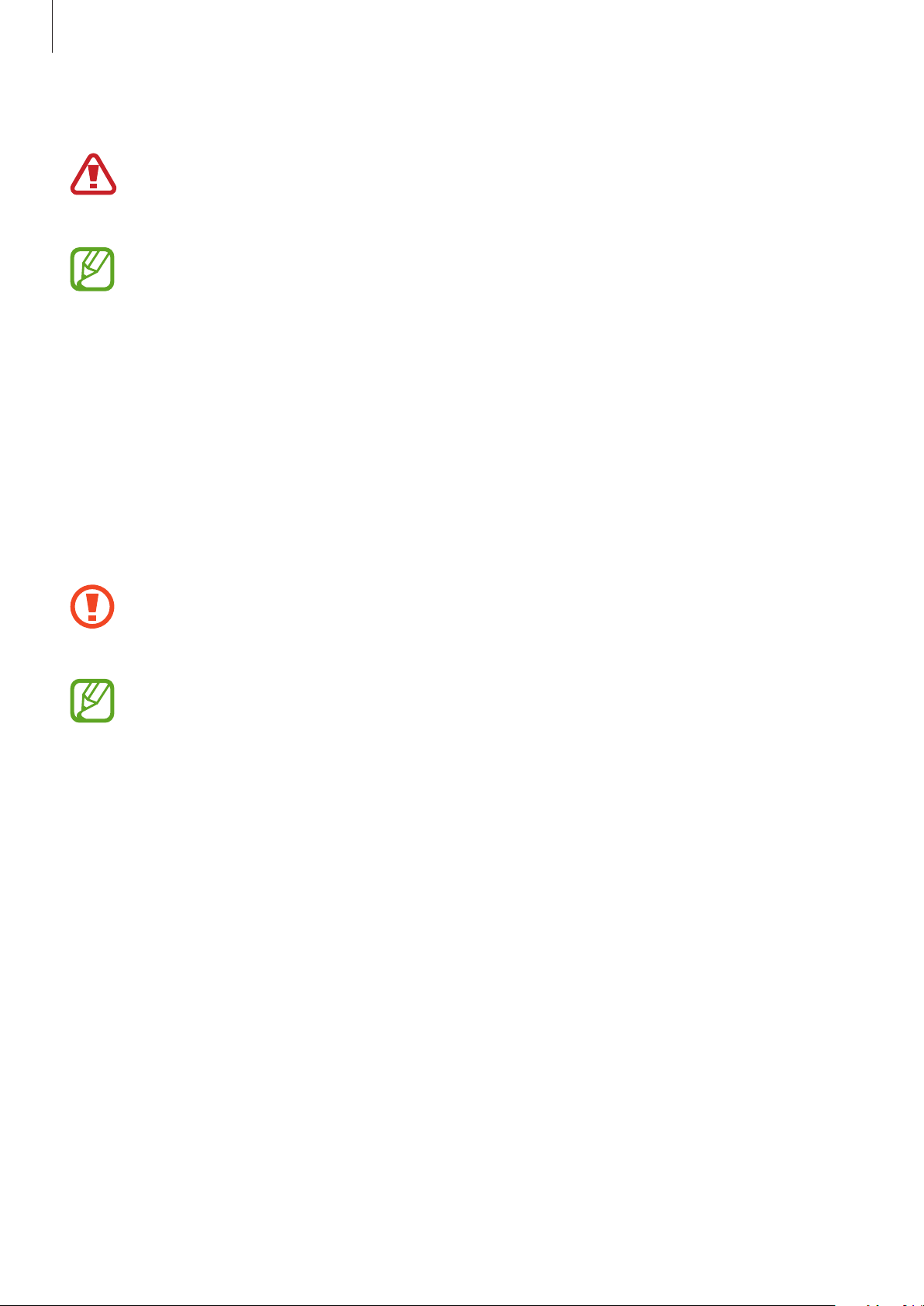
Základy
Po úplném nabití odpojte zařízení od bezdrátové nabíječky.
2
Při používání bezdrátové nabíječky nevkládejte mezi zařízení a bezdrátovou nabíječku cizí
předměty, například kovové předměty, magnety a karty s magnetickým proužkem. Zařízení
by se nemuselo správně nabít nebo by se mohlo přehřát.
•
Pokud budete používat bezdrátovou nabíječku v oblastech se slabým signálem sítě,
můžete ztratit příjem signálu sítě.
•
Používejte bezdrátové nabíječky schválené společností Samsung. Pokud byste používali
jiné bezdrátové nabíječky, nemusela by se baterie řádně nabít.
Karta SIM nebo USIM (nano SIM karta)
Instalace karty SIM nebo USIM
Vložte SIM nebo USIM kartu dodávanou poskytovatelem mobilních telefonních služeb.
Buďte opatrní, abyste neztratili SIM nebo USIM kartu a neumožnili jiným osobám, aby ji
používaly. Společnost Samsung neodpovídá za žádné škody nebo potíže způsobené ztrátou
nebo odcizením karet.
Některé služby LTE nemusí být v závislosti na poskytovateli služby k dispozici. Další
informace o dostupnosti služby získáte od poskytovatele služeb.
21
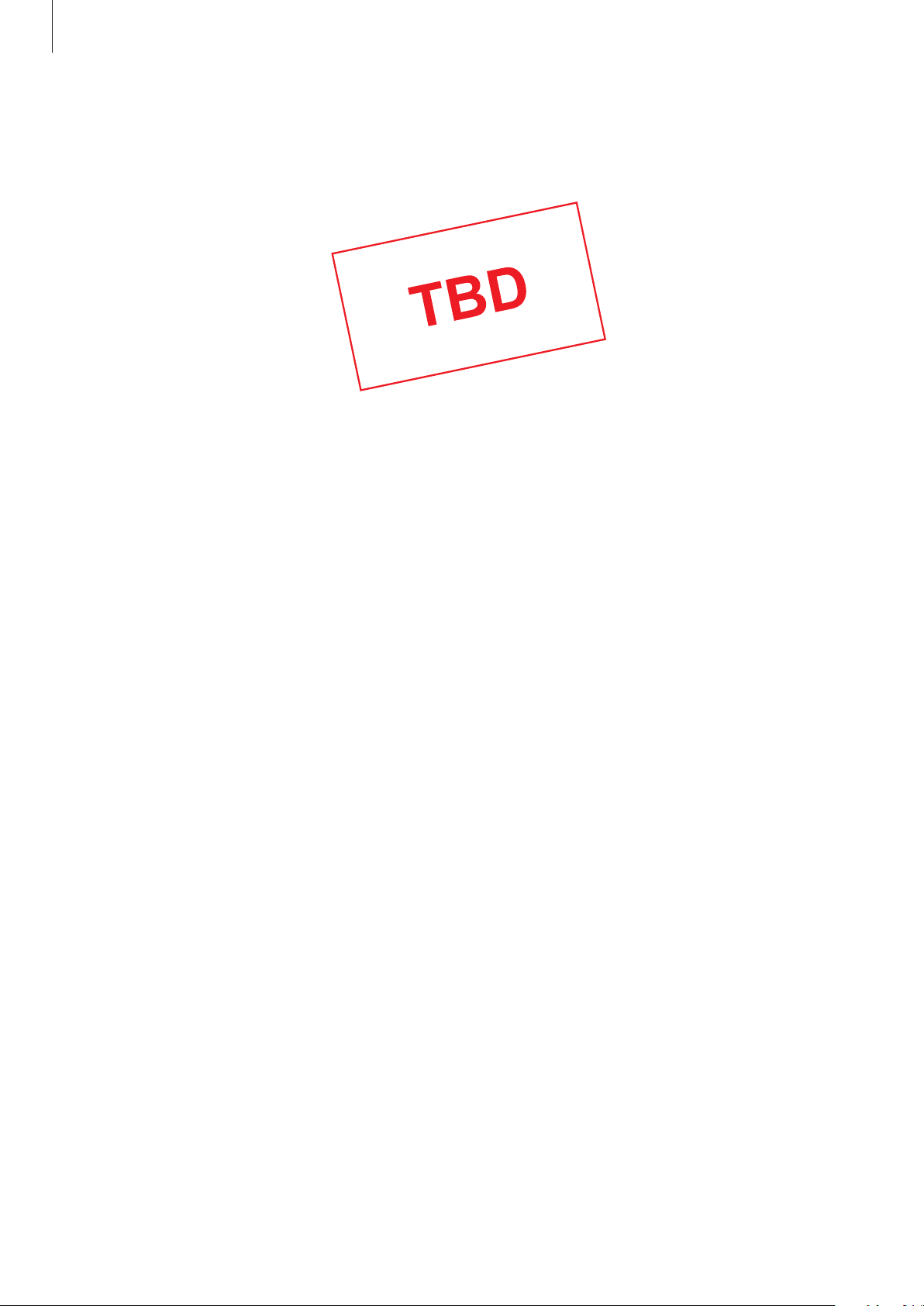
Základy
22

Základy
Nano SIM karta
Zasunutím kolíčku na vysunutí do otvoru v přihrádce tuto přihrádku uvolníte.
1
Kolíček na vysunutí zasouvejte kolmo k otvoru. Jinak by mohlo dojít k poškození zařízení.
Vysuňte přihrádku jemně ze slotu na přihrádku.
2
Vložte do přihrádky 1 kartu SIM nebo USIM tak, aby zlaté kontakty směřovaly dolů.
3
Jemně zatlačte kartu SIM nebo USIM do přihrádky, abyste ji tam zajistili.
4
Pokud karta není do přihrádky upevněna pevně, mohla by karta SIM z přihrádky
vyklouznout nebo vypadnout.
Přihrádku zasuňte zpět do slotu na přihrádku.
5
•
Pokud vložíte přihrádku do svého zařízení, zatímco je přihrádka mokrá, může dojít k
poškození zařízení. Vždy se ujistěte, že je přihrádka suchá.
•
Zcela zasuňte přihrádku do slotu na přihrádku a dbejte na to, aby do zařízení nemohla
proniknout tekutina.
Instalace správné karty
Používejte pouze nano-SIM karty.
Micro SD karta
23
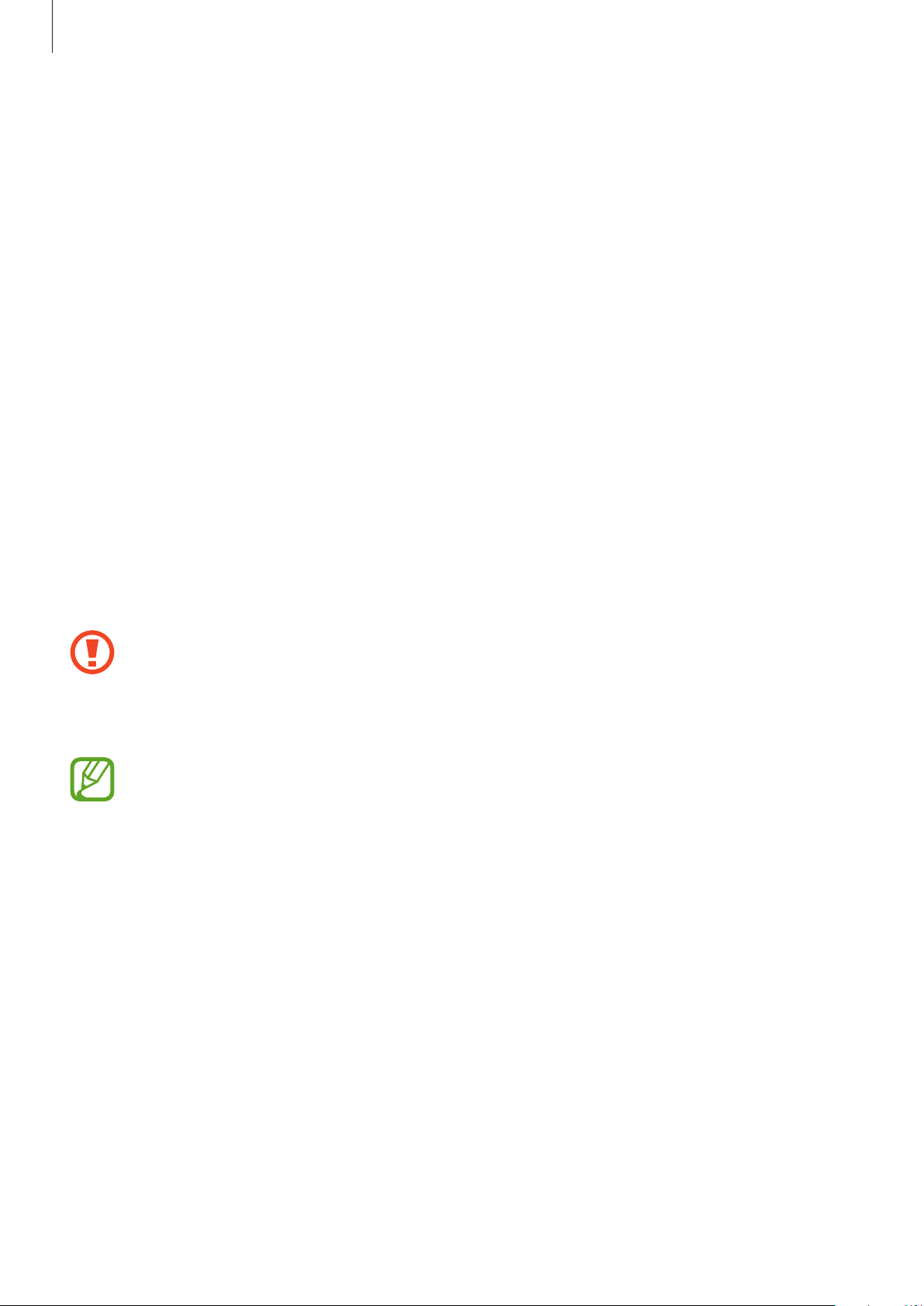
Základy
Vyjmutí SIM nebo USIM karty
Zasunutím kolíčku na vysunutí do otvoru v přihrádce tuto přihrádku uvolníte.
1
Vysuňte přihrádku jemně ze slotu na přihrádku.
2
Vyjměte kartu SIM nebo USIM.
3
Přihrádku zasuňte zpět do slotu na přihrádku.
4
Paměťová karta (micro SD karta)
Instalace paměťové karty
Kapacita paměťové karty vašeho zařízení se může od ostatních modelů lišit aněkteré paměťové
karty nemusejí být s vaším zařízením kompatibilní vzávislosti na výrobci atypu paměťové karty.
Maximální kapacitu paměťové karty vašeho zařízení naleznete na internetových stránkách Samsung.
•
Některé paměťové karty nemusí být plně kompatibilní se zařízením. Používání
nekompatibilní karty může způsobit poškození zařízení nebo paměťové karty a poškodit
data uložená na kartě.
•
Dávejte pozor, abyste paměťovou kartu vložili správnou stranou vzhůru.
•
Zařízení podporuje u paměťových karet systémy souborů typu FAT a exFAT. Pokud vložíte
kartu naformátovanou sjiným systémem souborů, zařízení vás vyzve kpřeformátování
paměťové karty nebo kartu nerozpozná. Pokud zařízení paměťovou kartu nerozpozná,
naformátujte ji na počítači.
•
Časté zapisování a mazání dat zkracuje životnost paměťových karet.
•
Při vkládání paměťové karty do zařízení se soubory adresáře paměťové karty zobrazí ve
složce
Moje soubory
→
SD karta
.
24
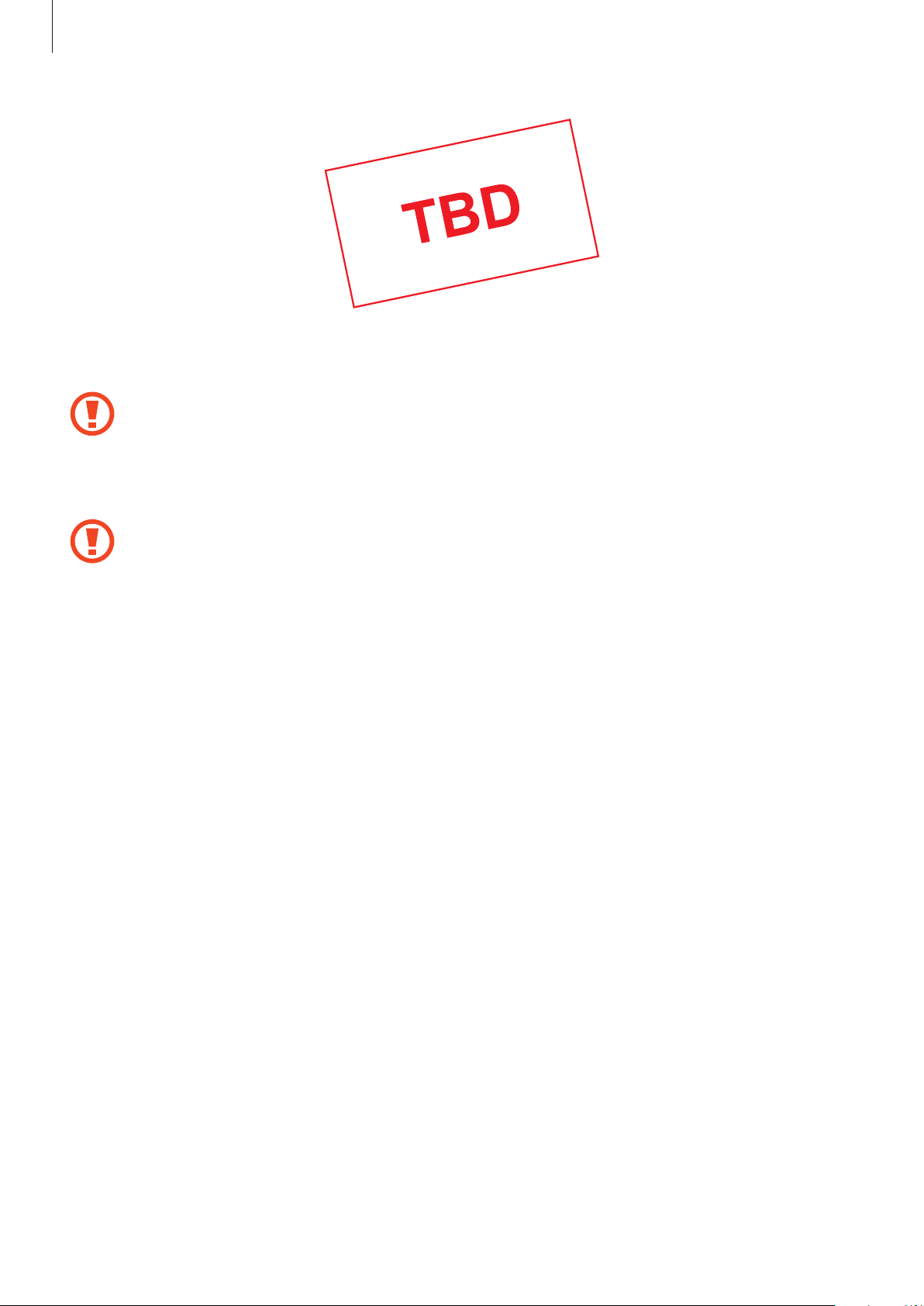
Základy
Zasunutím kolíčku na vysunutí do otvoru v přihrádce tuto přihrádku uvolníte.
1
Kolíček na vysunutí zasouvejte kolmo k otvoru. Jinak by mohlo dojít k poškození zařízení.
Vysuňte přihrádku jemně ze slotu na přihrádku.
2
Když vyjmete přihrádku ze zařízení, deaktivuje se mobilní datové připojení.
25
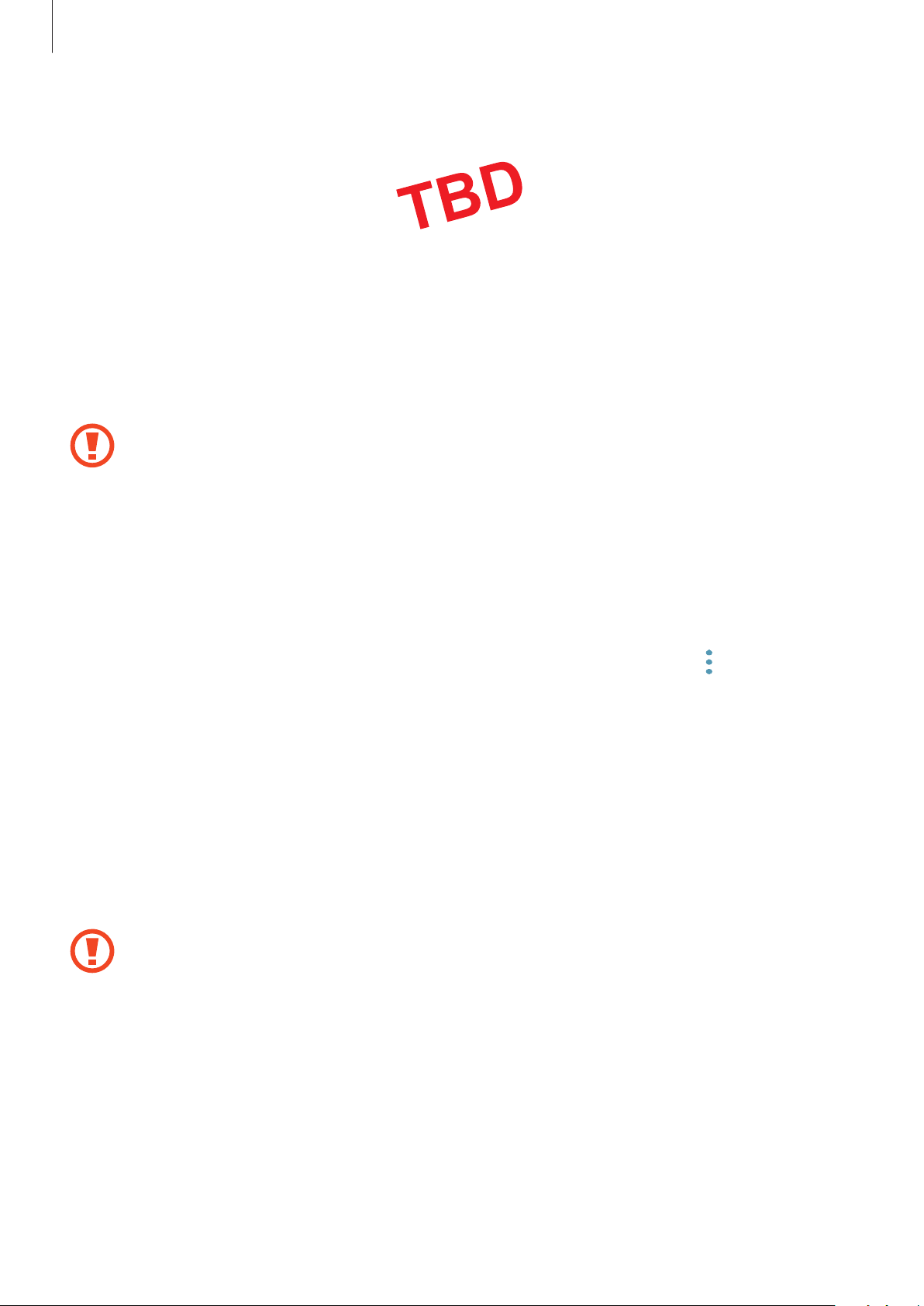
Základy
Vložte paměťovou kartu do přihrádky 2 tak, aby zlaté kontakty směřovaly dolů.
3
Přihrádka 1
Přihrádka 2
Jemně zatlačte paměťovou kartu do přihrádky, abyste ji tam zajistili.
4
Přihrádku zasuňte zpět do slotu na přihrádku.
5
•
Pokud vložíte přihrádku do svého zařízení, zatímco je přihrádka mokrá, může dojít k
poškození zařízení. Vždy se ujistěte, že je přihrádka suchá.
•
Zcela zasuňte přihrádku do slotu na přihrádku a dbejte na to, aby do zařízení nemohla
proniknout tekutina.
Vyjmutí paměťové karty
Abyste mohli paměťovou kartu zabezpečené vyjmout, nejprve ji odpojte.
Spusťte aplikaci
úložiště
1
2
3
4
→
Zasunutím kolíčku na vysunutí do otvoru v přihrádce tuto přihrádku uvolníte.
Vysuňte přihrádku jemně ze slotu na přihrádku.
Vyjměte paměťovou kartu.
Přihrádku zasuňte zpět do slotu na přihrádku.
Nevyjímejte externí úložiště (například paměťovou kartu nebo úložiště USB) během přenosu
dat či těsně po něm nebo zatímco zařízení přistupuje k informacím. Mohlo by dojít k
Nastavení
SD karta
→
aklepněte na položku
ODPOJIT
.
Údržba zařízení
→
Úložiště
→ →
Nastavení
poškození či ztrátě dat nebo k poškození externího úložiště či zařízení. Společnost Samsung
neodpovídá za ztráty (včetně ztráty dat) vzniklé v důsledku nesprávného používání
externích úložných zařízení.
26
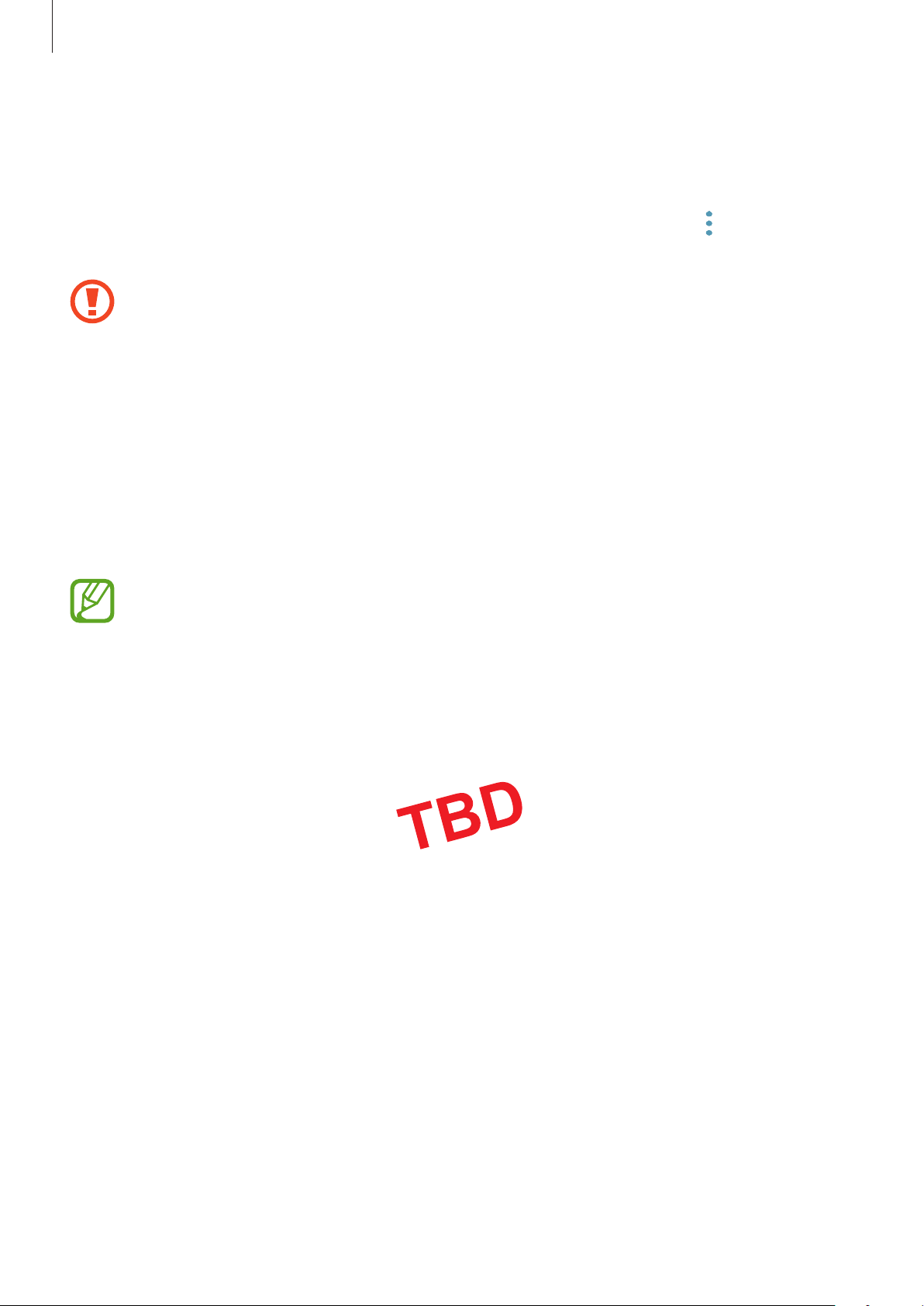
Základy
Formátování paměťové karty
Paměťová karta naformátovaná v počítači nemusí být se zařízením kompatibilní. Paměťovou kartu
formátujte pouze v zařízení.
Spusťte aplikaci
→
úložiště
SD karta
Před naformátováním paměťové karty si nezapomeňte zálohovat všechna důležitá data
uložená na paměťové kartě. Záruka výrobce se nevztahuje na ztrátu dat způsobenou
činností uživatele.
Nastavení
→
aklepněte na položku
Formát
.
Údržba zařízení
→
Úložiště
→ →
Nastavení
Zapínání a vypínání zařízení
Na několik sekund stiskněte a podržte vypínací tlačítko, abyste zařízení zapnuli.
Při prvním zapnutí zařízení nebo po resetování dat nastavte zařízení podle pokynů na obrazovce.
Abyste zařízení vypnuli, stiskněte a podržte vypínací tlačítko, a poté klepněte na položku
Na místech, na kterých je zakázáno používání bezdrátových zařízení (například v letadle
nebo v nemocnici), dodržujte veškerá upozornění a pokyny zaměstnanců.
Vypnout
.
Restart zařízení
Pokud zařízení zamrzlo a neodpovídá, stiskněte zároveň vypínací tlačítko a tlačítko snížení hlasitosti a
podržte je po dobu více než 7 sekund, abyste zařízení restartovali.
Tlačítko snížení
hlasitosti
Vypínací tlačítko
27
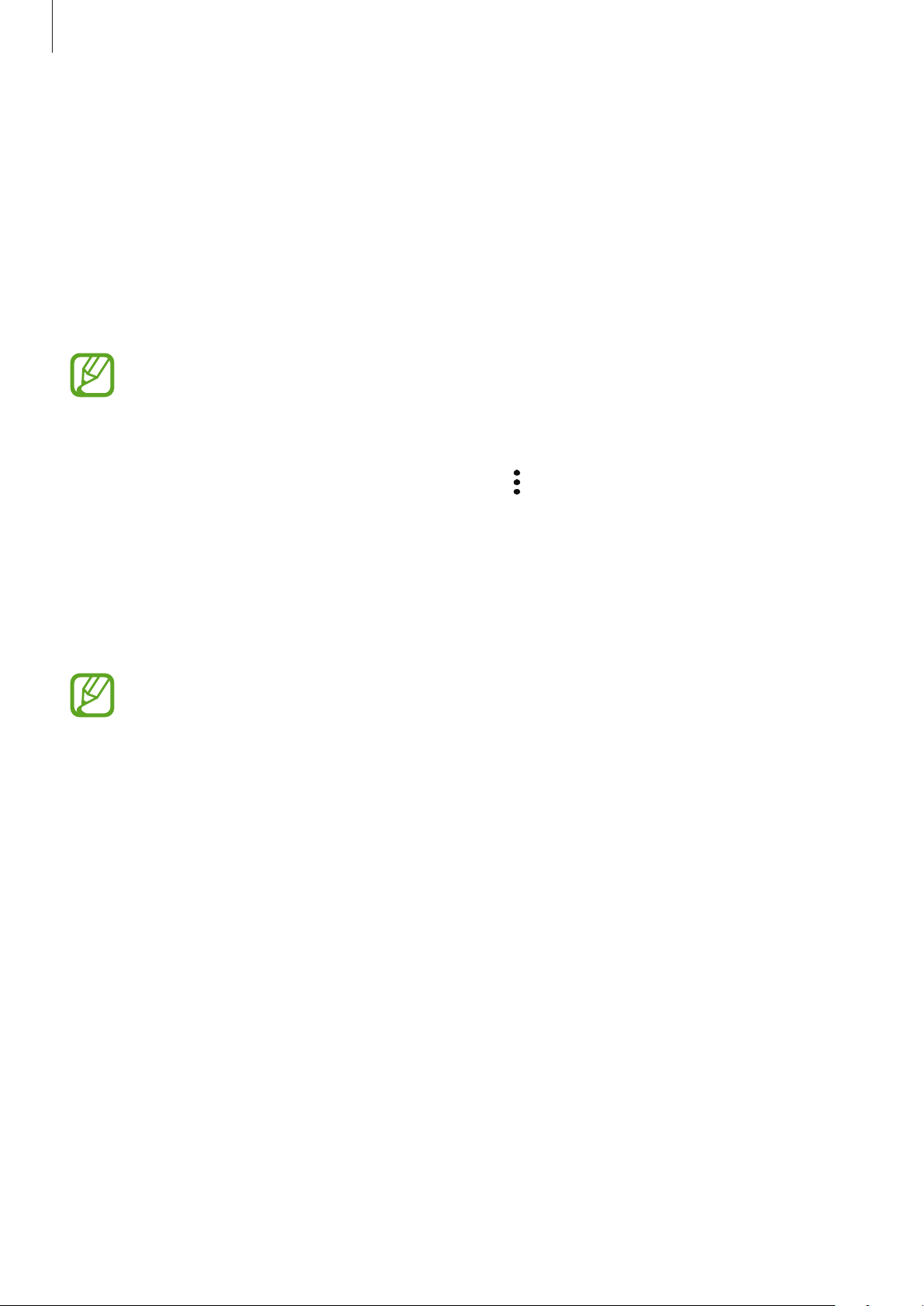
Základy
Tísňový režim
Můžete zařízení přepnout do nouzového režimu asnížit tak spotřebu energie z baterie. Některé
aplikace a funkce budou omezeny. V tísňovém režimu můžete provádět nouzová volání, odesílat
ostatním informace o aktuální poloze, spouštět nouzový alarm a další.
Aktivace nouzového režimu
Chcete-li aktivovat nouzový režim, stiskněte a podržte vypínač a pak klepněte na položku
.
režim
Zbývající doba používání zobrazuje dobu zbývající do vybití baterie. Zbývající doba
používání se může lišit v závislosti na nastaveních zařízení a na provozních podmínkách.
Deaktivace nouzového režimu
Chcete-li deaktivovat tísňový režim, klepněte na položku →
stiskněte a podržte vypínací tlačítko a pak klepněte na položku
Vypnout Tísňový režim
Tísňový režim
.
Tísňový
. Případně
Výchozí nastavení
Při prvním zapnutí zařízení nebo po resetování dat nastavte zařízení podle pokynů na obrazovce.
Postup výchozího nastavení se může lišit vzávislosti na softwaru zařízení avaší oblasti.
Zapněte zařízení.
1
28
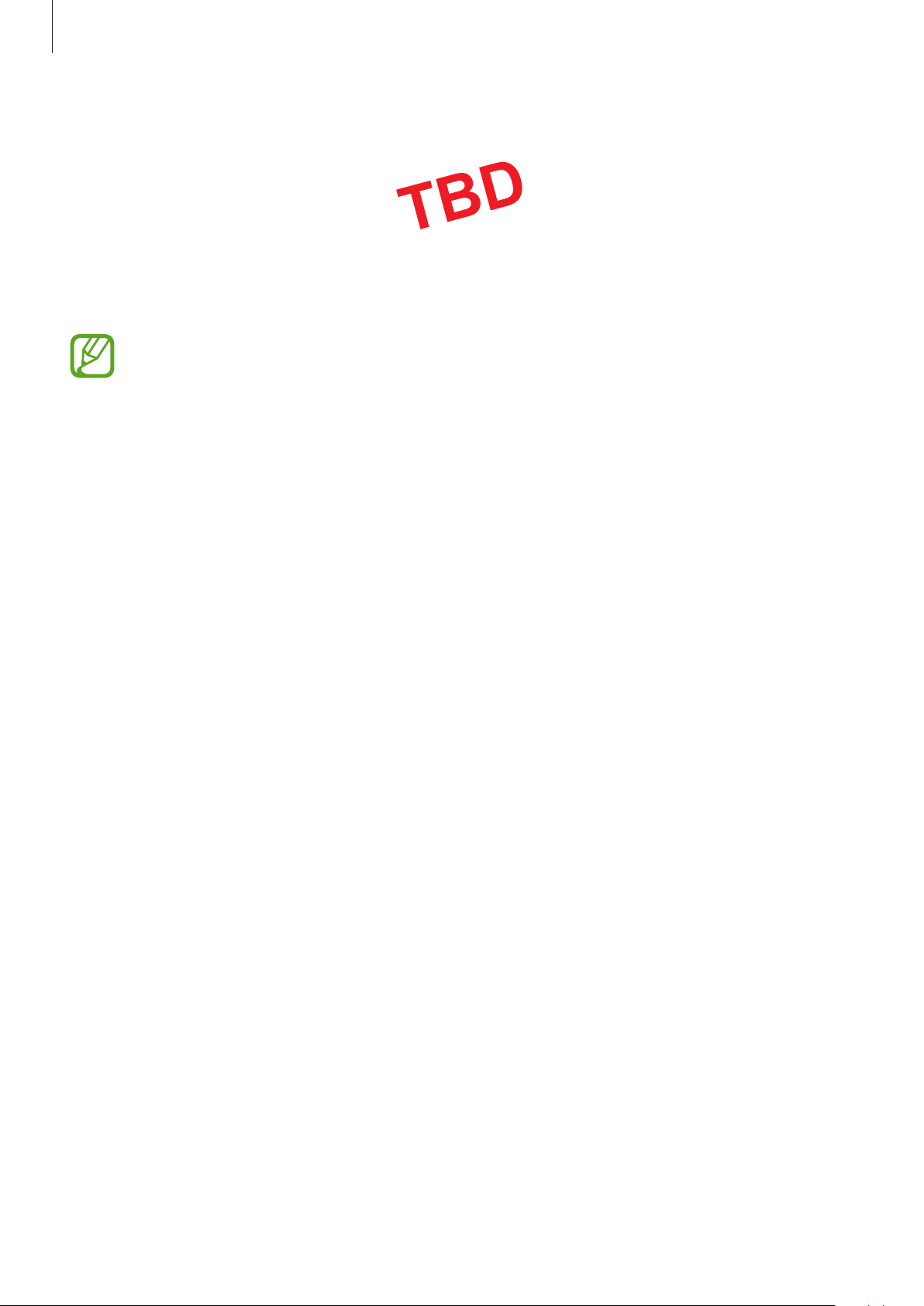
Základy
Vyberte upřednostňovaný jazyk zařízení.
2
Vyberte jazyk.
Vyberte síť Wi-Fi apřipojte se kní.
3
Pokud se nepřipojíte ksíti Wi-Fi, je možné, že během výchozího nastavení nebudete moci
nastavit některé funkce zařízení.
Výchozí nastavení dokončete podle pokynů na obrazovce.
4
Vyberte si bezpečnostní funkci pro ochranu zařízení. Své osobní informace můžete ochránit
5
tak, že ostatním zabráníte vpřístupu kzařízení. Chcete-li nastavit bezpečnostní funkci později,
klepněte na položku
Ne, děkuji
.
29
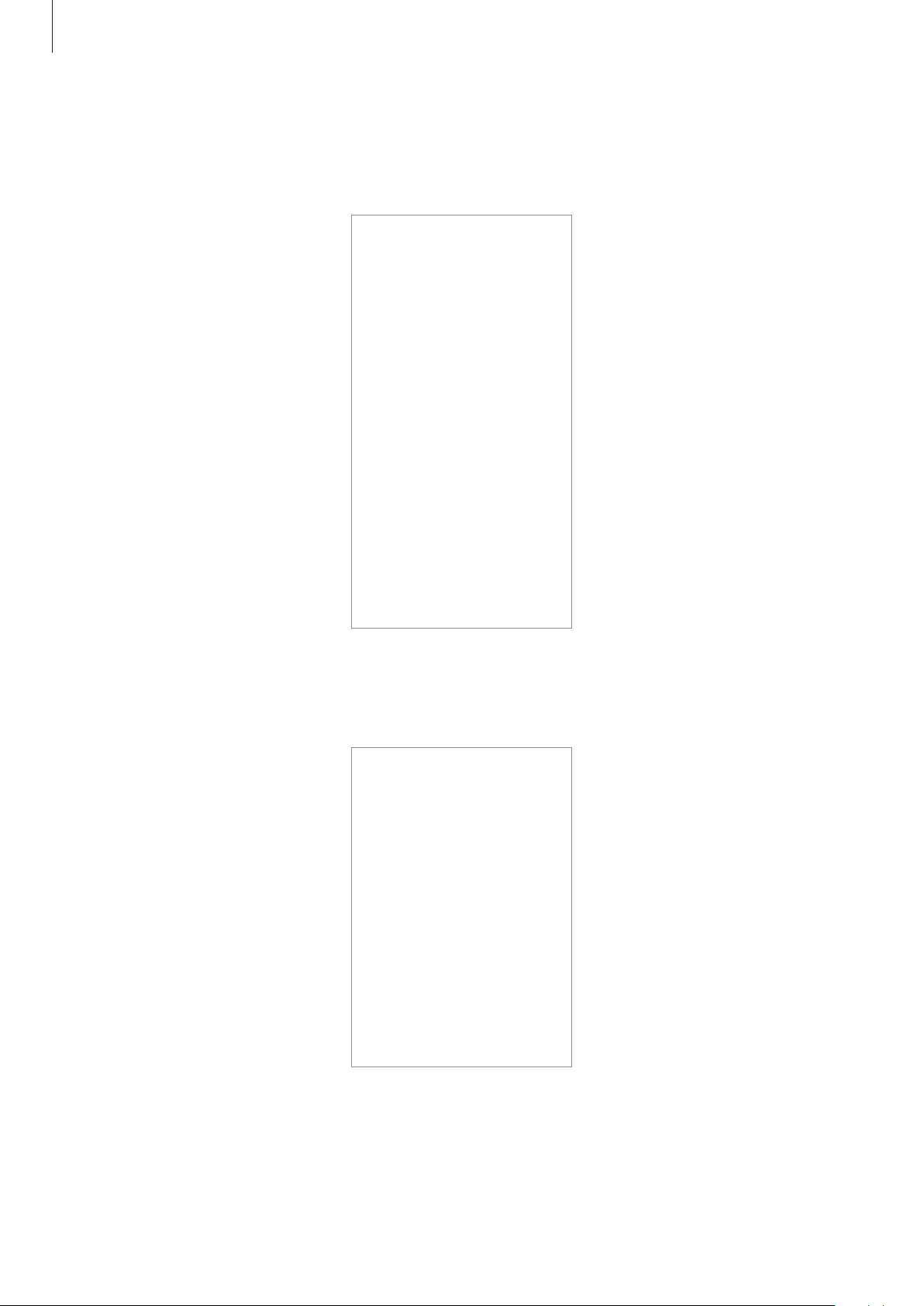
Základy
Přihlaste se do účtu Samsung. Služby Samsung si můžete užívat napříč všemi svými zařízeními
6
azároveň si tak udržovat svá data aktuální a vbezpečí. Další informace naleznete včásti Účet
Samsung.
Získejte svůj obsah ze služby Samsung Cloud nebo zpředchozího zařízení. Další informace
7
naleznete včásti Přenos dat zpředchozího zařízení.
Vyberte funkce, které chcete používat, a dokončete výchozí nastavení.
8
Zobrazí se domovská obrazovka.
30
